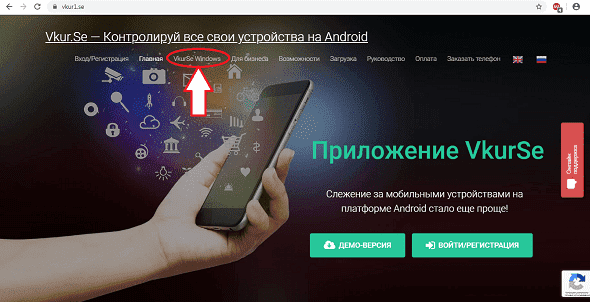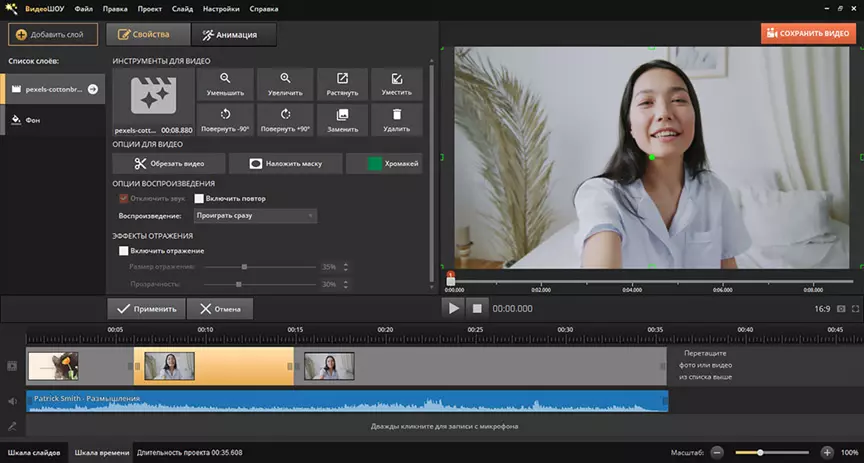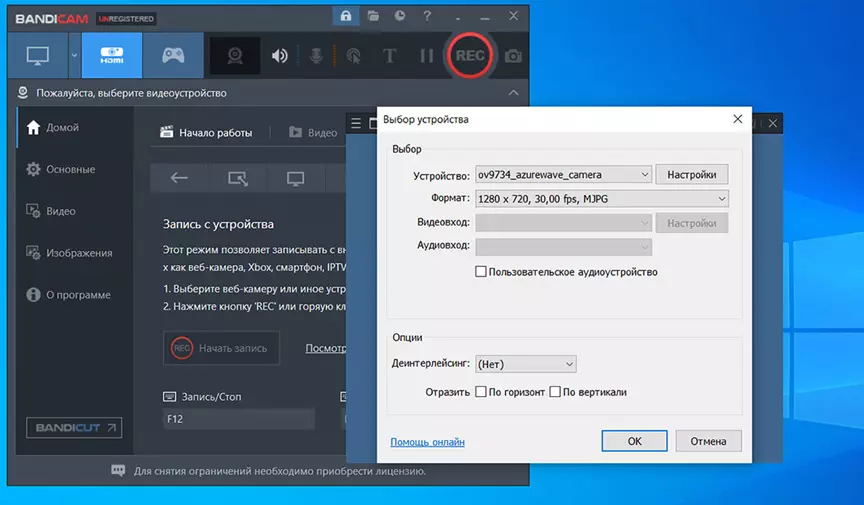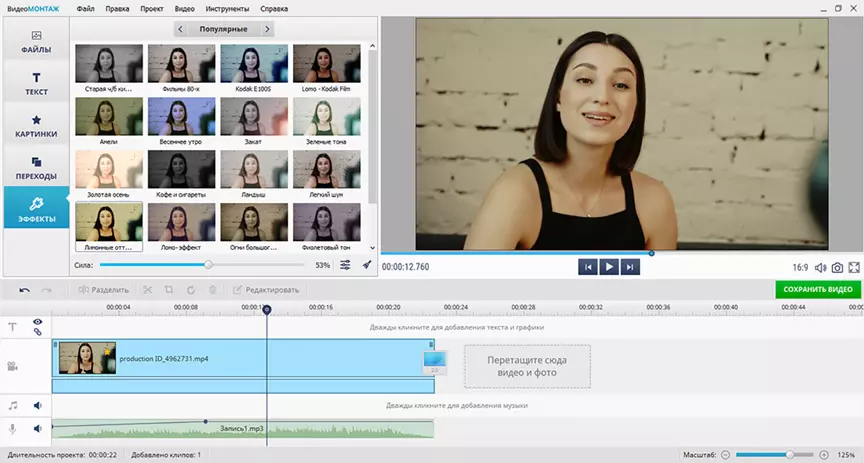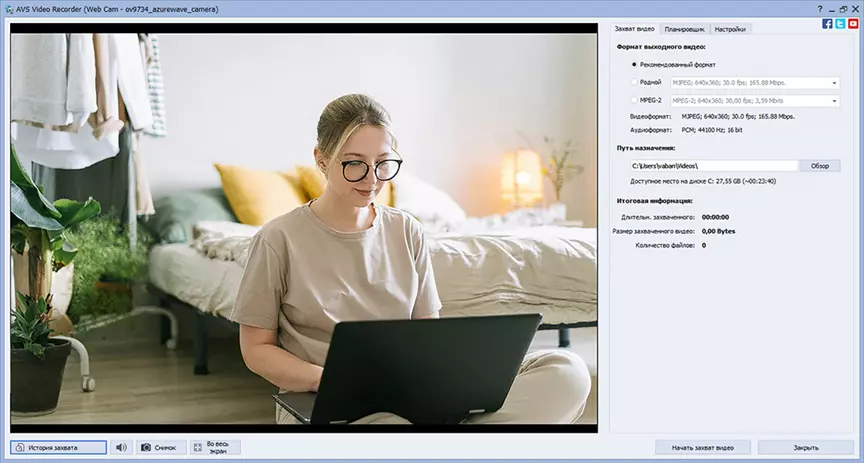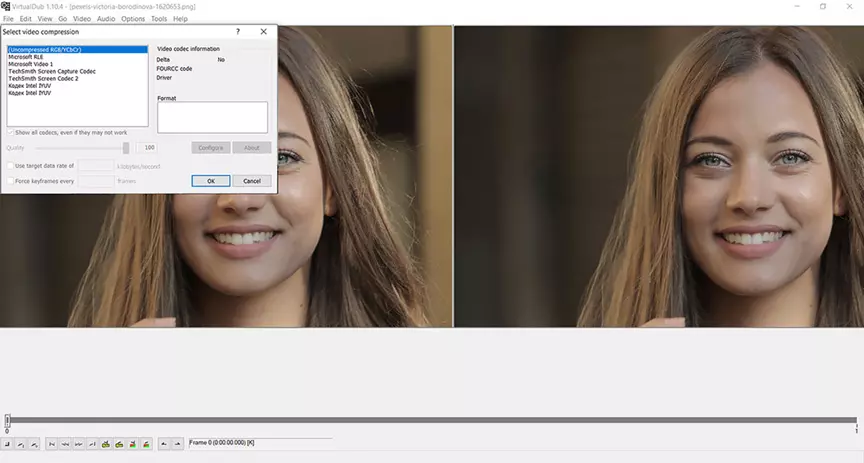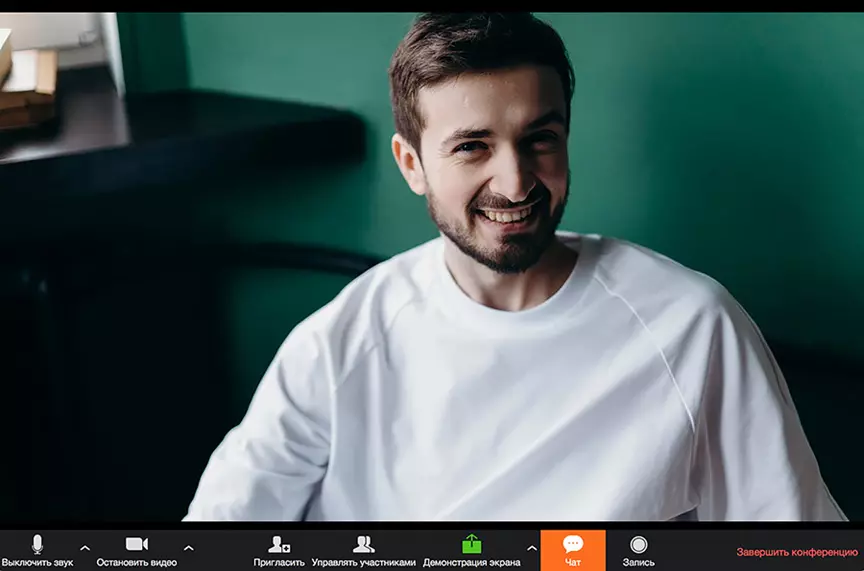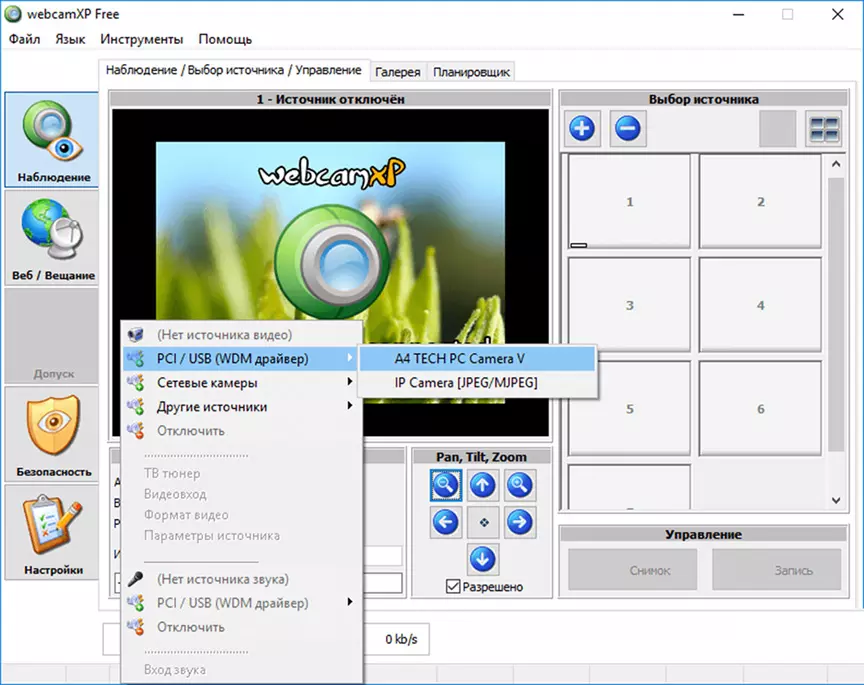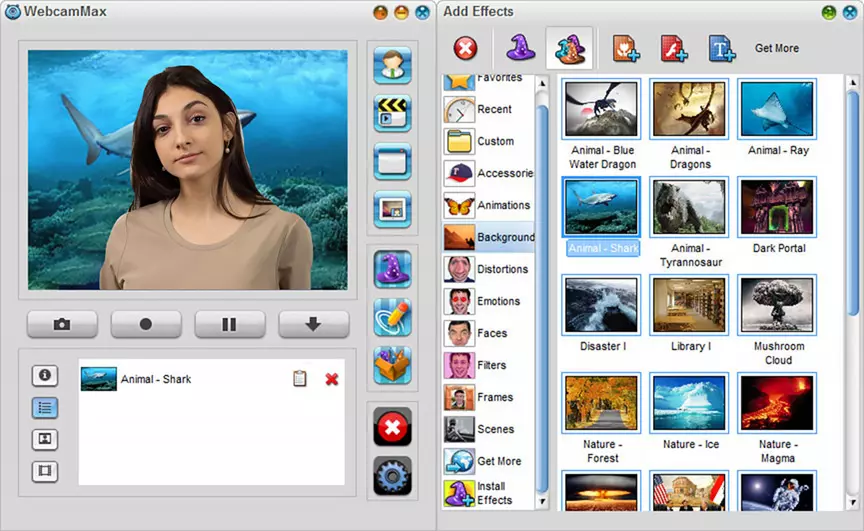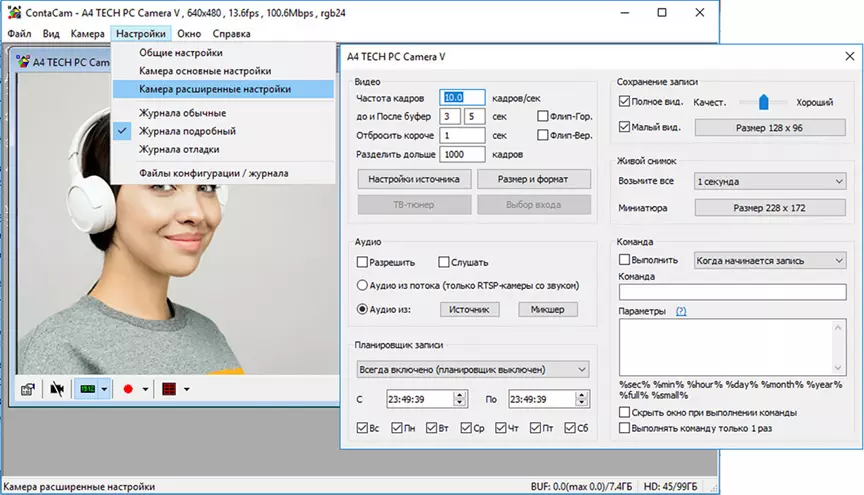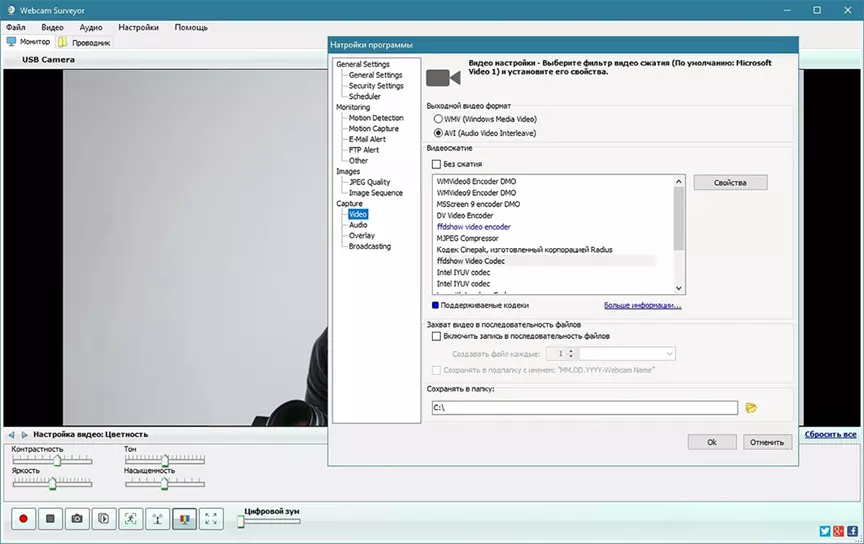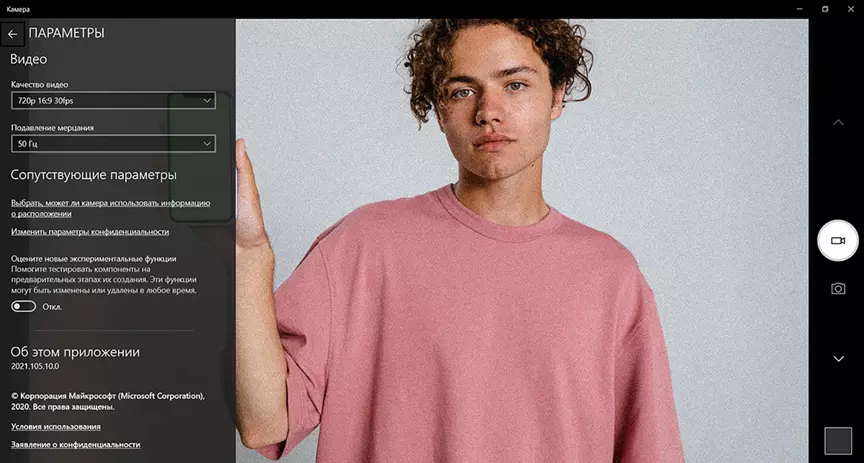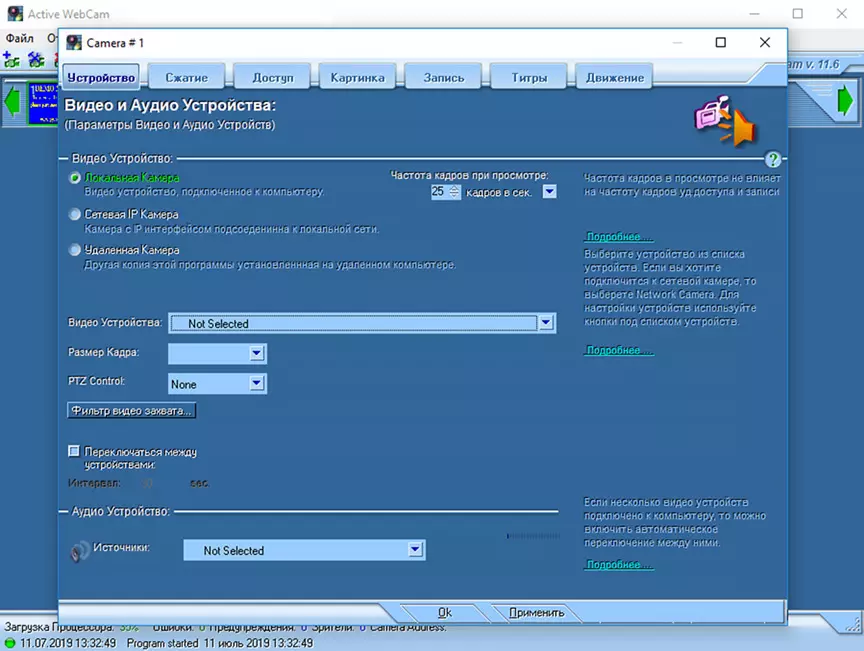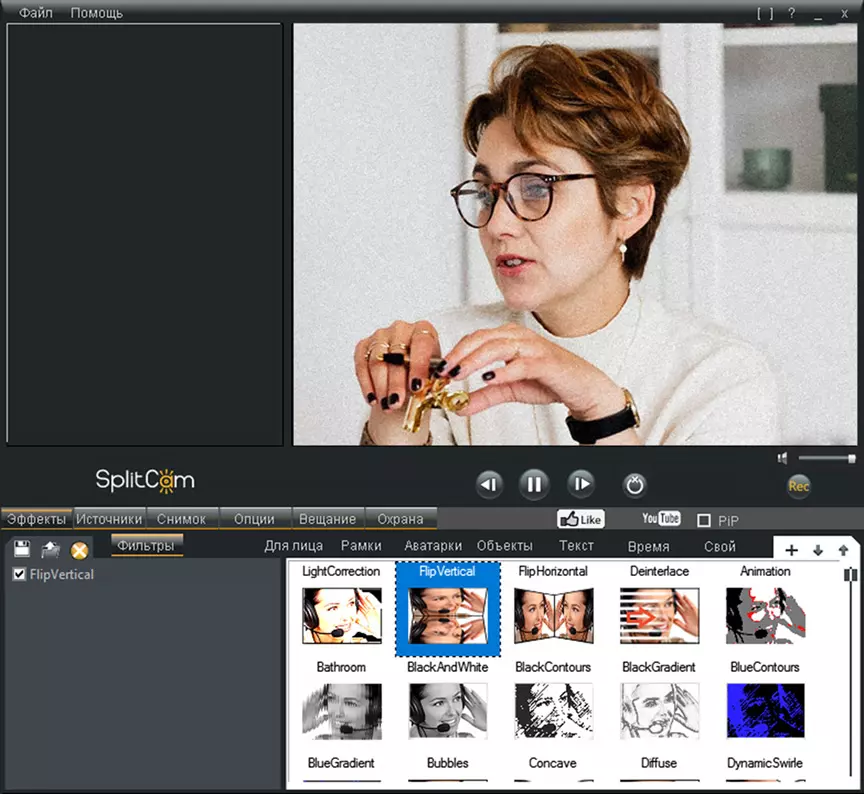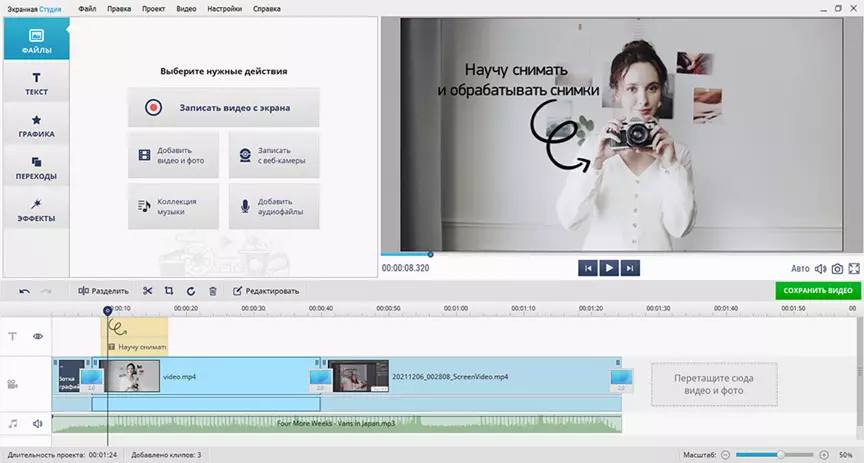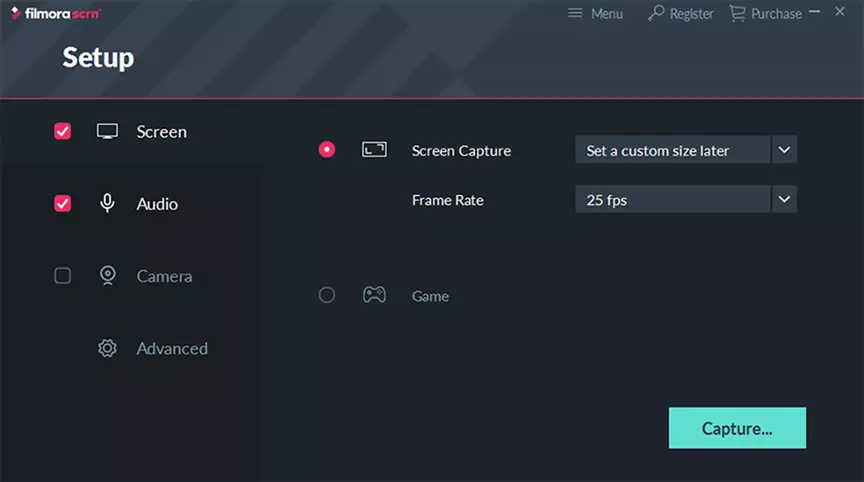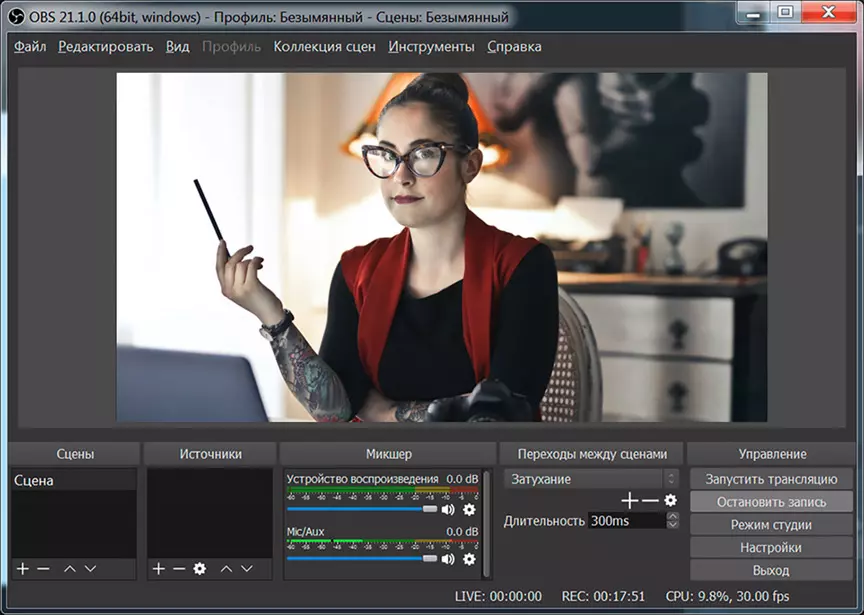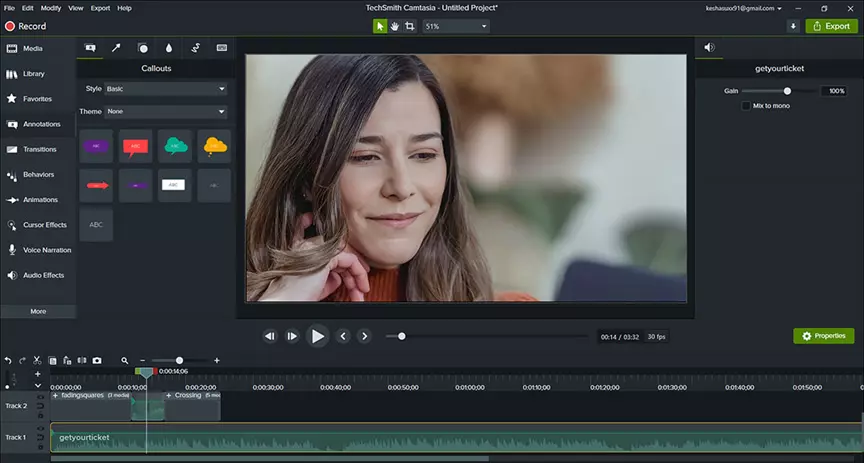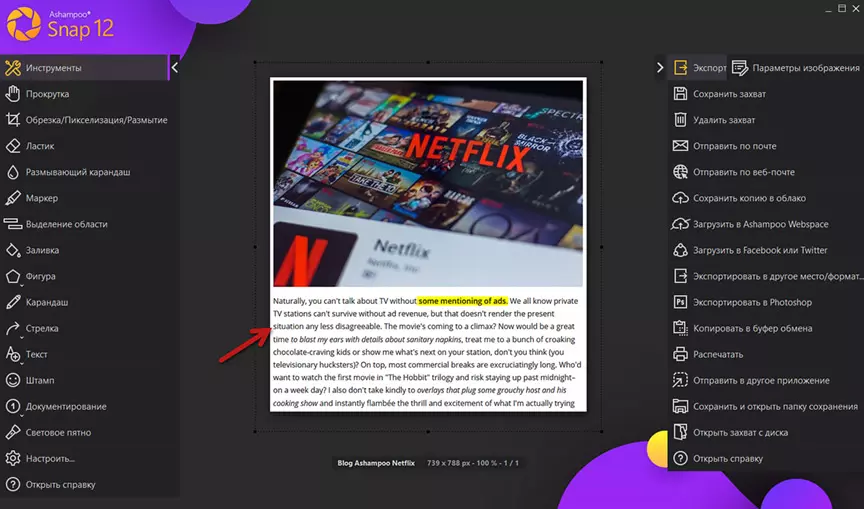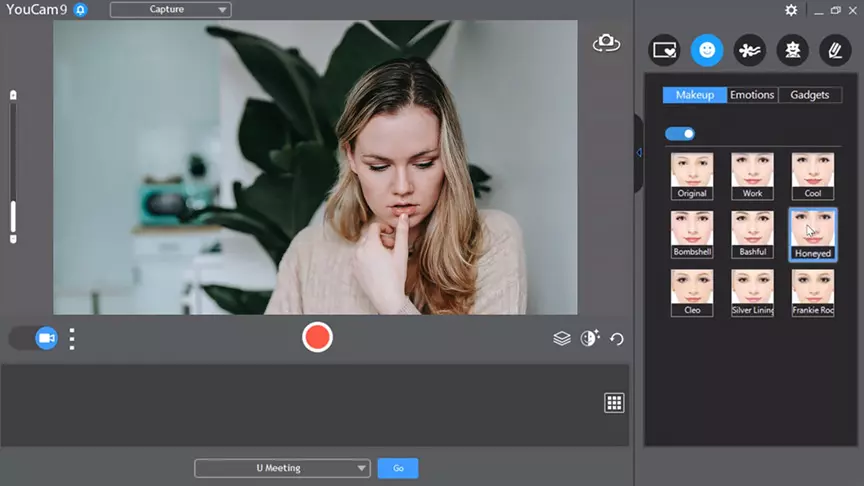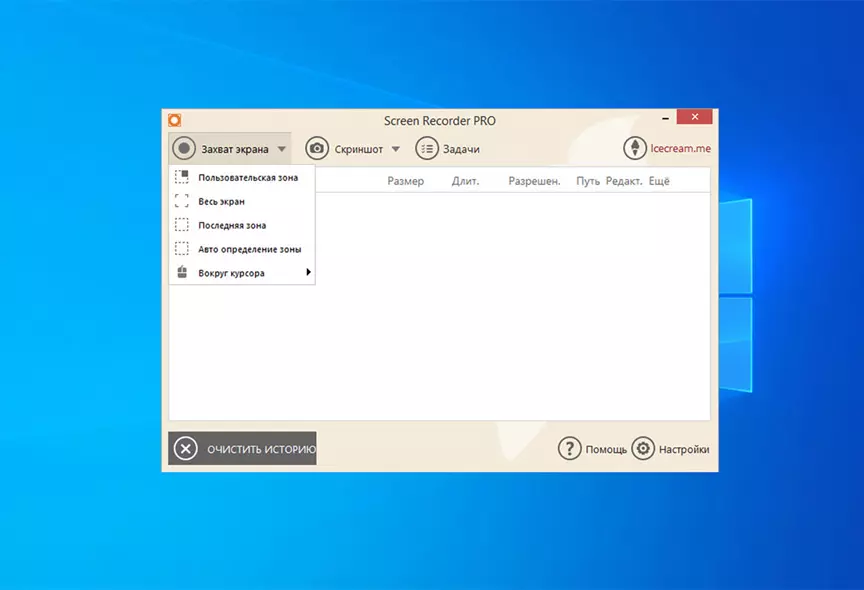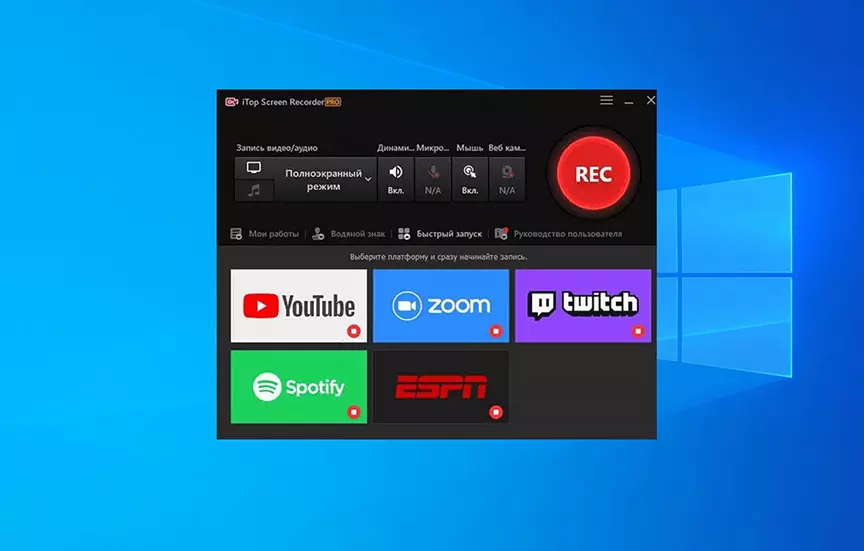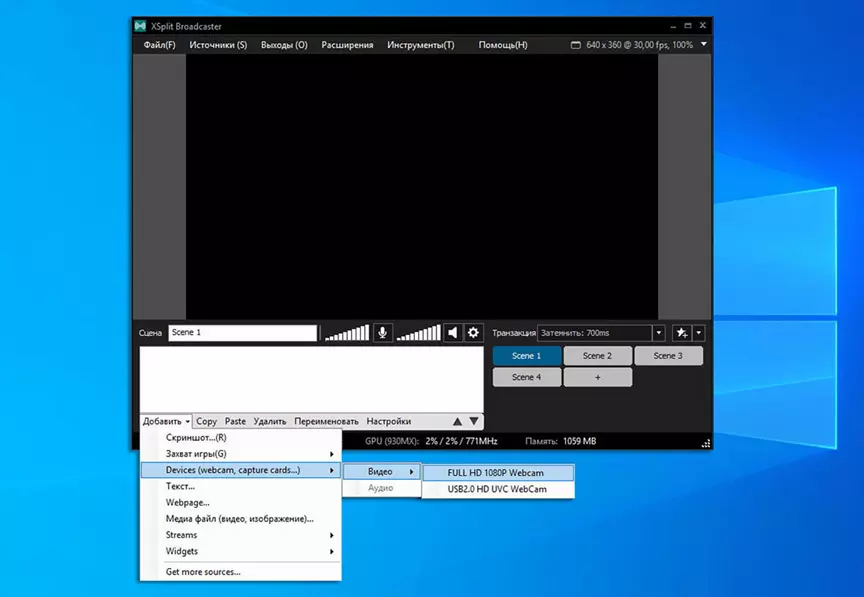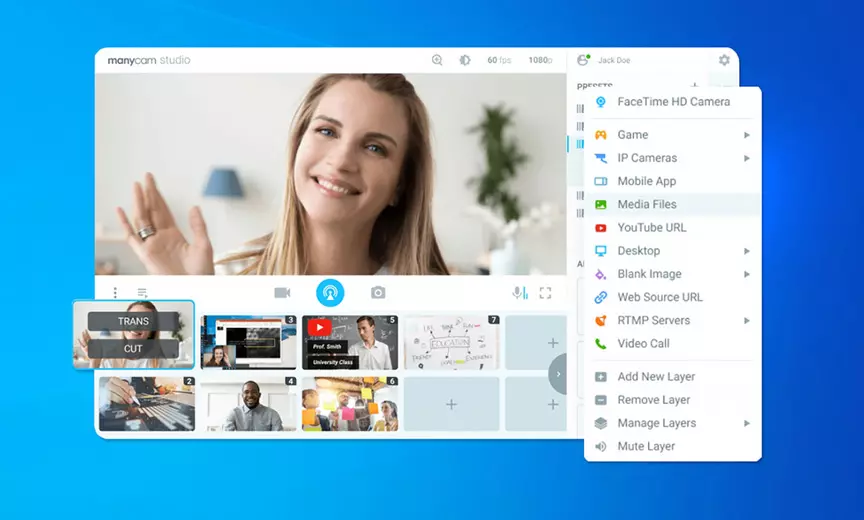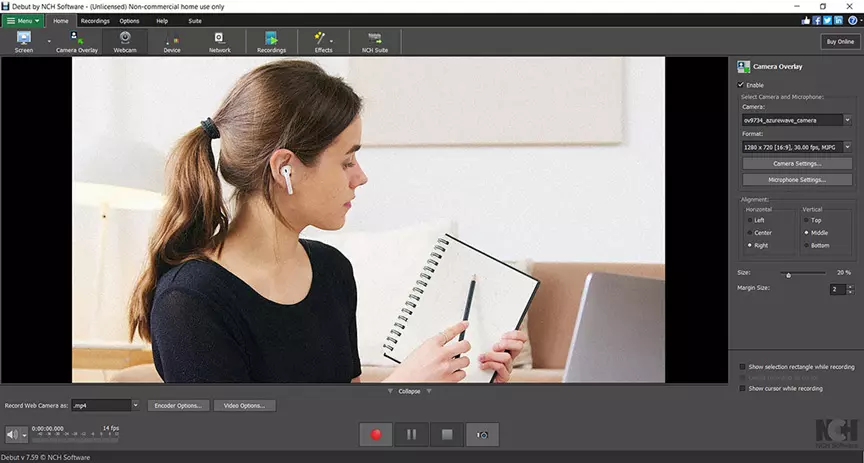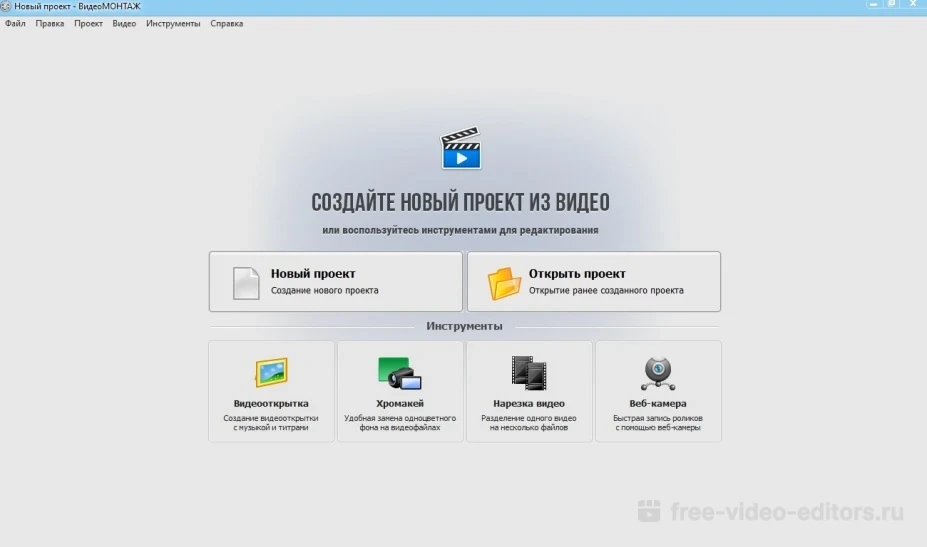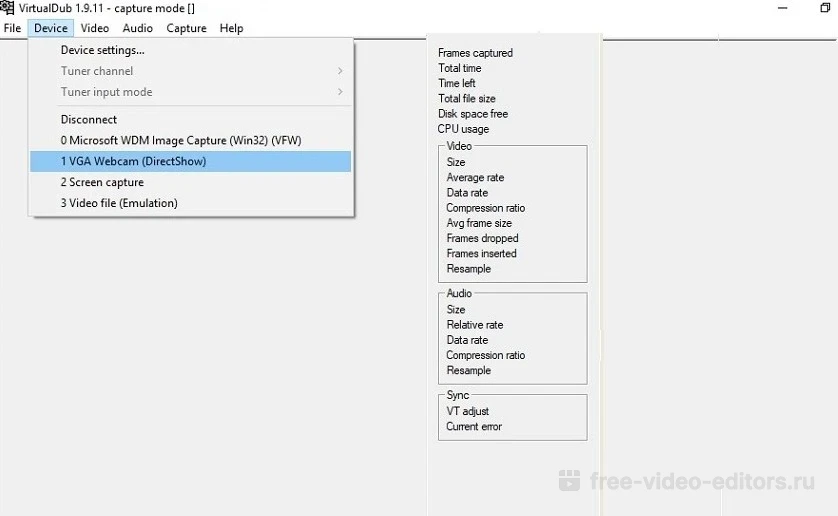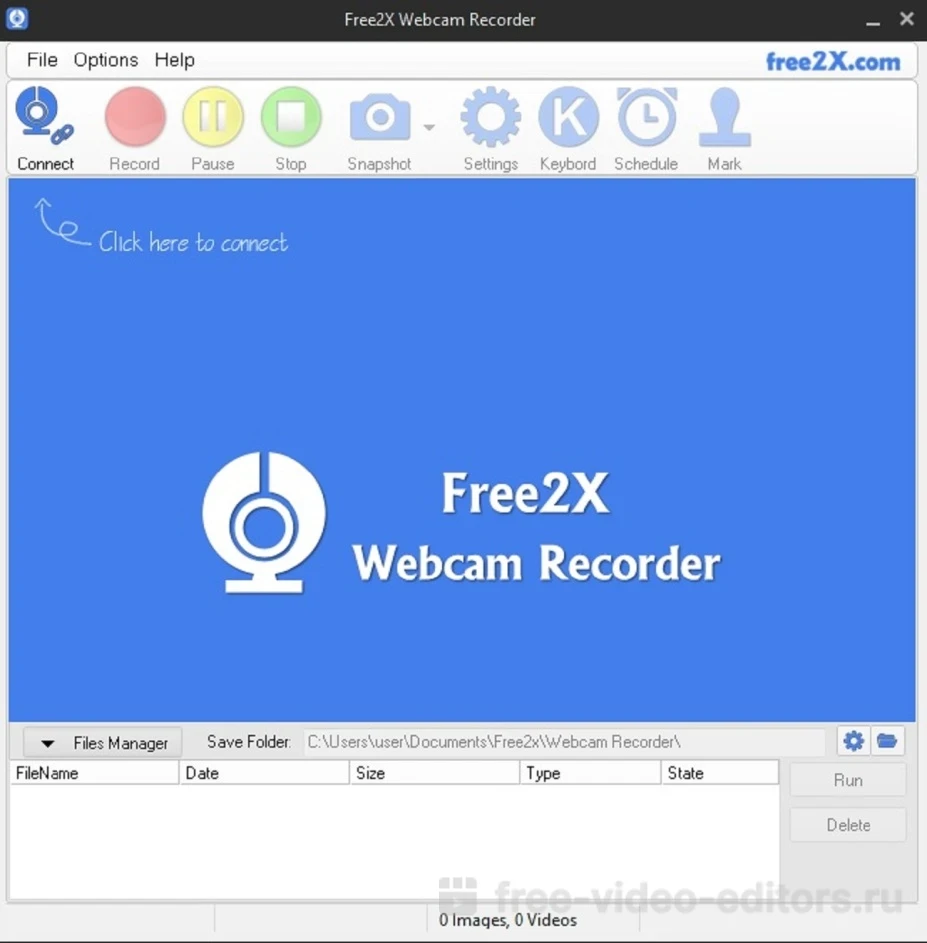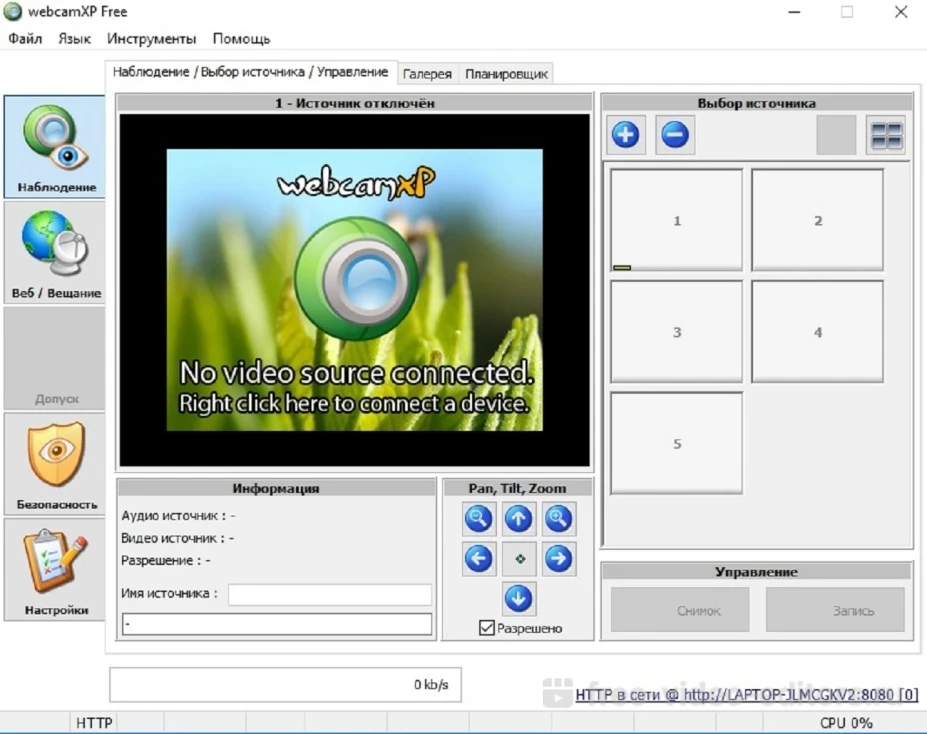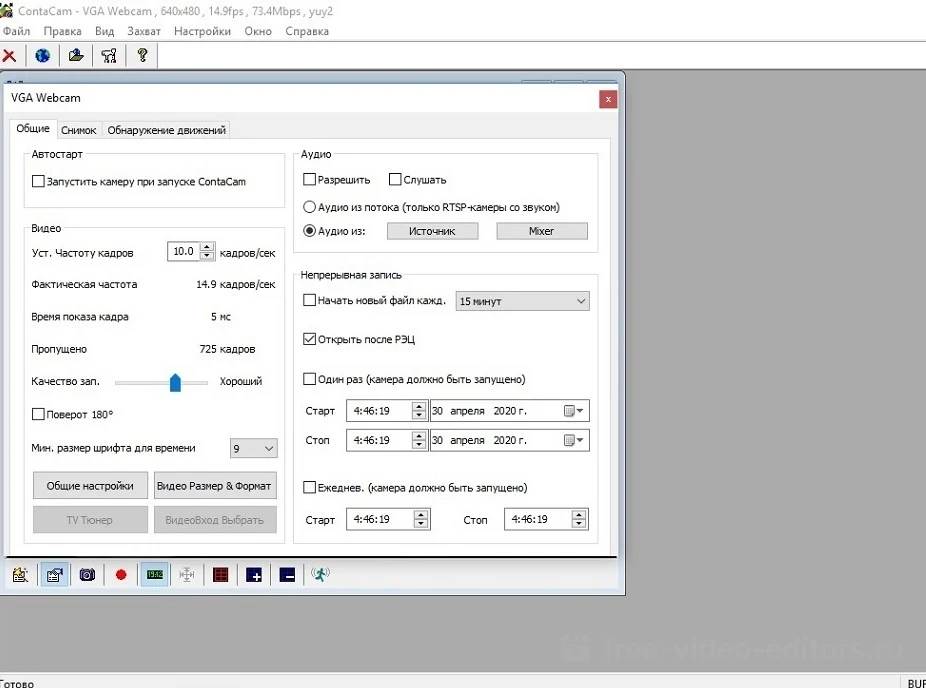У новичка, который ещё не слишком опытный пользователь компьютера может появиться проблема, когда встанет вопрос о необходимости сделать видеозапись со своей вебкамеры, потому как просто подключить камеру недостаточно и нужно ещё найти на компьютере, запустить, а иногда настроить нужную программа для видеозахвата с вебки и если в Windows 10 всё достаточно просто, то с Windows 7 могут возникнуть действительно серьёзные затруднения.
Сам вот недавно получил вопрос во ВКонтакте о том, как записать видео с вебкамеры минуя всякие «тяжёлые» видеоредакторы типа Camtasia, Vegas и прочие, потому что сам редактор не нужен, необходимо только лишь записывать с вебки видосы.
И вроде, думаю, всё просто, но с Windows 7 у самого возникла запарка, я даже не ожидал, что провожусь с этим вопросом в этой операционной системе более часа в поисках подходящей программы! Но нашёл, слава Богу 
Веб камера (ещё вебкой часто называют) — вещь, конечно, очень полезная, при помощи которой кто-то общается по видеосвязи через скайп, кто-то просто записывает видео для себя, кто-то для канала ютуб или своего блога в интернете и поскольку вопрос записи с неё актуален, решил поделиться информацией и с вами: поясню как записывать видео с веб камеры на компьютере с Windows 10 и Windows 7, какой бесплатный софт использовать для этого.
Вместе с драйверами для корректной работы веб камеры может устанавливаться специальное приложение как раз записи видео через неё. Такой вариант в статье рассматривать не буду, поскольку если это приложение установилось, нормально работает, то наверное не обратились бы к этой статье. А раз обратились, значит, либо не установилось вместе с вебкамерой, либо глючит или в целом работает некорректно…
Захват видео с вебкамеры в Windows 10
С этой системой проще всего, потому что в неё уже встроено специальное бесплатное приложение «Камера», которое позволяет записывать видео с любой вебки. Чтобы его открыть, просто в поиске вбейте «Камера» и выберите соответствующий результат:
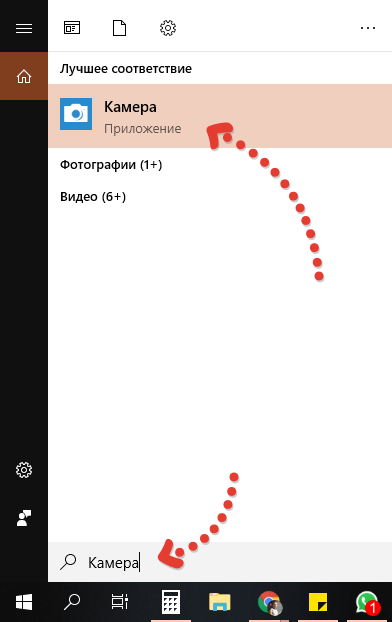
О том как пользоваться поиском в разных версий виндоус, есть отдельная статья здесь »
Откроется приложение, в котором (номер пункта = цифре на скриншоте):
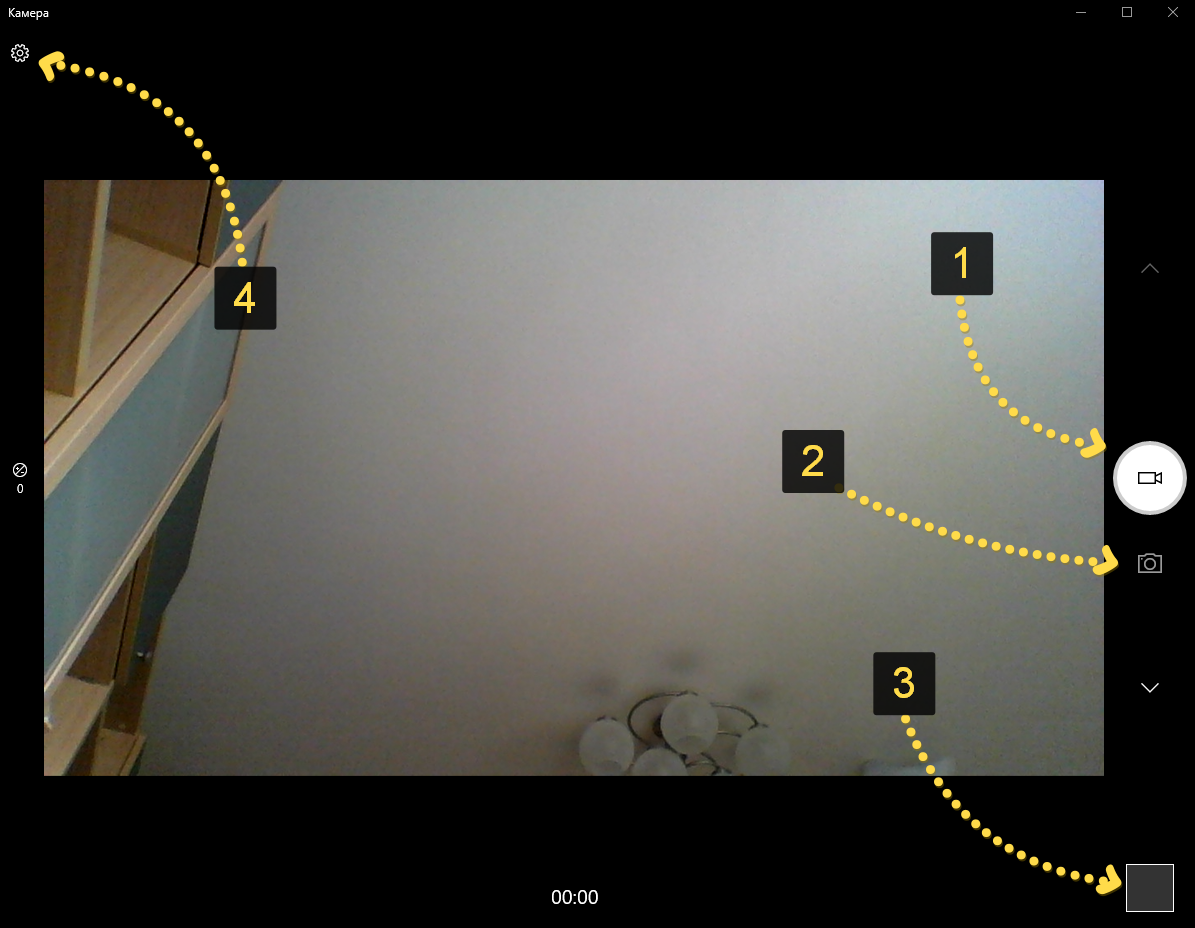
-
Запись видео. То есть если хотите снять видео с веб камеры, нажмите сюда и затем на кнопку записи;
-
Скриншот — сделает снимок с веб камеры;
-
Просмотр отснятых видео и фото;
-
Настройки программы, где можно изменить, например, разрешение съёмки, качество фото.
Как видим, приложение элементарное, без заморочек, есть только самое необходимое. А вот пользователям Windows 7 повезло куда меньше…
Как записать видео с веб камеры в Windows 7
Эта система уже уходит в прошлое, её всё больше вытесняет современная, более продвинутая 10-ка, поэтому некоторые функции в 7-й отсутствуют и их уже не добавят разработчики, поскольку давно уже переключились на последнюю версию система.
Вот и веб камеры это касается. Если при её установке вы не установили вместе с ней соответсвующего софта, позволяющего включать вебку и записывать с неё видосы или по какой-то причине он просто не устанавливается или не работает, то придётся ставить стороннее ПО, потому что никакого встроенного для работы с вебками в семёрке нет.
Когда мне один человек задал вопрос, работая на Windows 7 «Как можно записать видео с веб камеры в 7-й винде», я поначалу думал, что всё элементарно, щас за минут 5 найду нужный софт в интернете, но фигушки!
Цель была найти именно бесплатный софт и чтобы без ненужного функционала, т.е. понятное дело, что мощные редакторы видео вроде Camtasia умеют и захват видео с вебок делать, но во-первых они как раз почти все платные или с неуместными ограничениями, во-вторых бесполезны, когда цель — просто отснять видео с камеры.
И вот для поиска подходящего софта убил более часа, пока не наткнулся на программу Webcam Recorder от разработчкика Free2X. Она действительно бесплатная, простая, в которой сразу же можно разобраться и главное — работает в Windows 7 (ну и в 10-й тоже, если кому нужно).
Сейчас немного о её загрузке и устанвке на компьютер…
Загрузка и установка Webcam Recorder
Ранее программу можно было загрузить с официального сайта http://www.free2x.com/webcam-recorder, но с недавнего времени ресурс разработчика не открывается. Программу у меня есть в наличии и вы можете скачать ее по ссылке здесь »
В самом процессе установки ничего сложного нет, всё стандартно, настраивать ничего не нужно, разве что в окне в предпоследнем окне рекомендую отключить пункт «Run Program on Srartup», чтобы программа не запускалась сама при включении компьютера. Но решать вам 
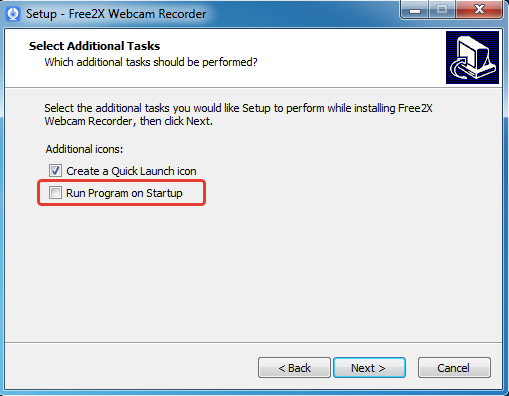
В остальном всё штатно, а после установки запустите программу.
Работа с Webcam Recorder
Как я говорил, программа очень проста и разобраться с ней не составит труда даже без моего данного руководства 
После запуска программки в главном окне нужно сразу нажать «Connect», чтобы активировать веб камеру:
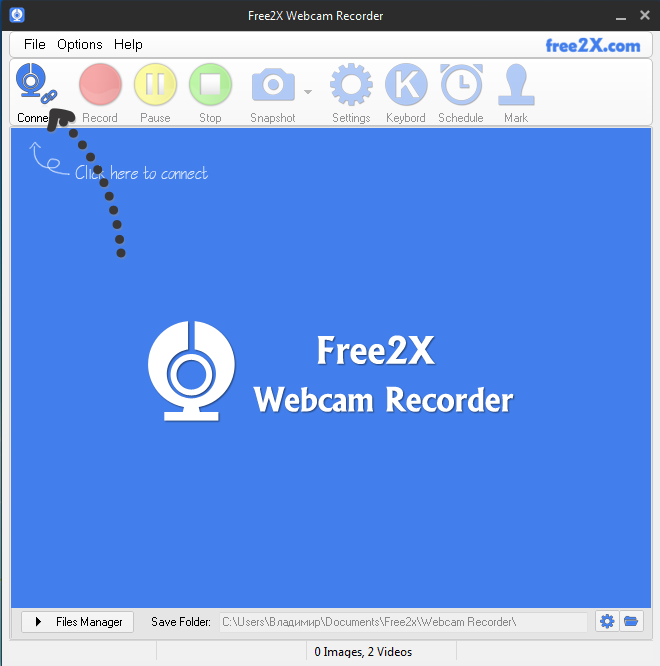
Программа должна сразу найти вашу вебку и уже можно записывать, нажав кнопку Record, ну а если выбрала не ту (вдруг у вас сразу 2 к компьютеру подключено), то сможете изменить в настройках (распишу ниже).

Для остановки записи, соответственно, нажимаем Stop [1], а для создания скриншота кнопку с изображением фотика [2]:

Все записанные видео и снятые фотографии по умолчанию сохраняются в папке:
C:UsersИмя_пользователяDocumentsFree2xWebcam Recorder
Если нужно быстро открыть папку с сохранёнными данными, то кликните на папку [1], а чтобы изменить папку для сохранения, кликните на шестерёнку [2] и выберите нужную.
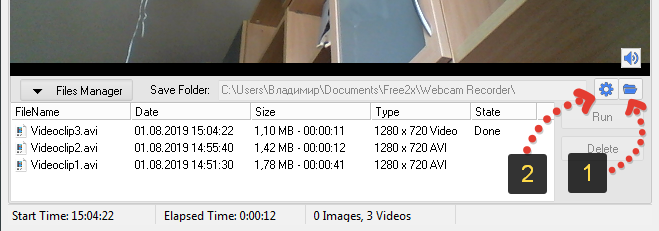
Чтобы перейти в настройки, нажмите на Settings и на вкладках видео и аудио сможете при необходимости поработать с настройками программы, например, изменить разрешение съёмки камерой, переключаться между несколькими камерами, выбирать микрофон и настраивать звук.

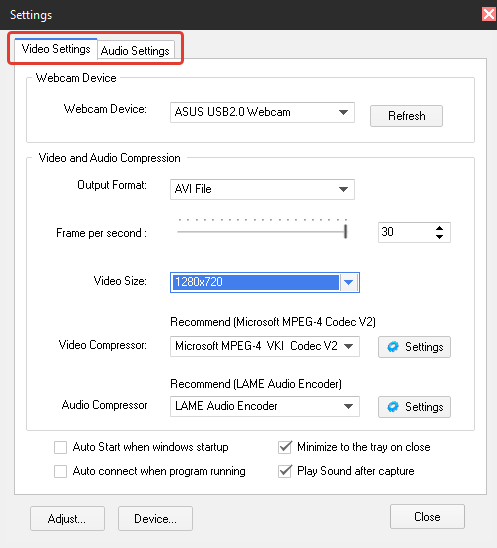
Вот собственно и всё, самое основное и нужное в программе.
Заключение
Таким образом, для записи видео с веб камеры для обеих последних систем Windows, 7-й и 10-й, есть простые программы. Конечно для десятки даже устанавливать ничего не приходится, но и в семёрке на загрузку и установку простенькой программы Webcam Recorder вряд ли уйдёт более минут 20.
Кстати, если компьютер не самый дряхлый и тянет Windows 10 по конфигурации, рекомендую на неё перейти, система на самом деле значительно лучше, хотя бы даже у неё больше функционала и совместимости с современными программами!
Если остались вопросы, пожелания или просто есть что сказать, оставляйте комментарии, всем отвечу! 
Содержание
- Превращаем ноутбук в видеорегистратор
- Устанавливаем Ivideon Server
- Настройка детекторов движения/звука
- Безопасный просмотр с любых устройств
- Отдельные вебкамеры
- Тарифы
- Программа слежения через камеру ноутбука
- Программа слежения через камеру ноутбука
- Как можно следить скрытно?
- Как ведется наблюдение?
- Где можно скачать?
- Как включать камеру удаленно?
- Лучшие бесплатные программы для записи видео с веб камеры [обновлено 06.09.2021]
- ВидеоМОНТАЖ
- VirtualDub
- Live webcam
- Free2X Webcam Recorder
- MyCam
- WebcamXP
- ContaCam
- Выводы
- Скрытая запись с веб камеры с помощью WebCam Looker
- Скрытая запись с веб камеры
- Скачать WebCam Looker
- Настройка WebCam Looker
- ТОП-10 программ для записи видео с веб-камеры
Превращаем ноутбук в видеорегистратор
Если вы подозреваете, что у вас дома завёлся полтергейст, хотите приглядеть за ребёнком, интересуетесь, чем занят кот в ваше отсутствие или хотите застукать Деда Мороза прямо под ёлкой, то всё, что для этого нужно — ноутбук или ПК с веб-камерой и бесплатная программа Ivideon Server.
Обычное дело, когда сперва появляется какое-нибудь изобретение, а потом находятся самые неожиданные способы и сценарии его применения. До сих пор использовал веб-камеру на своём ноутбуке исключительно для редких видеозвонков. В остальное время она была чем-нибудь заклеена.
Но уже после установки Ivideon Server ради обзора в этом посте, я начал думать над тем, какие возможности открываются теперь. Призраки мне не докучают, детей у меня нет, зато я порой переживаю, когда оставляю ноутбук в номере отеля. В порядке эксперимента я решил настроить датчик движения в Ivideon Server и запускать программу перед уходом.
Цитата с сайта: Ivideon это защищенный сервис облачного видеонаблюдения, который позволяет легко и быстро развернуть собственную систему видеонаблюдения через Интернет любого масштаба. От одной камеры у вас дома для наблюдения за ребенком, до десятка тысяч камер, установленных в крупных сетевых магазинах по всей стране.
Устанавливаем Ivideon Server
Несмотря на слово Server в названии, ничего общего с настройками сервера по сложности тут нет. Обычное приложение, которое скачивается и запускается как и любая другая программа. Если вы хотите, чтобы Ivideon Server загружался и работал даже когда пользователь не вошёл в систему, во время установки необходимо поставить галочку «установить как службу». После запуска он найдёт вебкамеру и микрофон на вашем компьютере и предложит использовать их.
Смотреть видео можно онлайн прямо в личном кабинете на сайте Ivideon, с мобильного приложения Ivideon или приложения для компьютера Ivideon Client, которое позволяет сохранять видео, делать скриншоты, выбирать отрывки со сработавшим детектором движения или звука и собственно настраивать детекторы.
Настройка детекторов движения/звука
Их можно найти в свойствах камеры в Ivideon Server — чтобы их выбрать, нужно сперва остановить трансляцию.
В настройках можно задать чувствительность детектора, задать мёртвую зону, в которой движение будет игнорироваться (выделена красным). Жёлтый — это засечённое движение. На высоком уровне чувствительности камера будет реагировать на колебание занавесок. На минимальном — только если человек пересечёт комнату.
В соседних вкладках — настройка детектора звука, которая сводится только к чувствительности, и расписание записи. Можно выбрать дни и часы, когда запись ведётся постоянно, только при срабатывании детектора либо полностью отключена, а также задать длительность записи при срабатывании детектора: 15 минут, полчаса или час.
Безопасный просмотр с любых устройств
Теперь, когда трансляция работает, можно скачать приложения для iOS или Android, чтобы смотреть их хоть с телефона.
При этом видеотрансляция, а также весь трафик из личного кабинета на сайте шифруются по HTTPS/SSL — ни ваш провайдер, ни админы Ivideon не увидят ваше видео, если только вы сами не выложите его в открытый доступ. В остальных случаях оно будет доступно только тем, у кого есть доступ к вашему аккаунту, поэтому выбирайте пароль понадёжнее.
Отдельные вебкамеры
Более сложный сценарий — это покупка вебкамеры. Ivideon поддерживает практически все IP-камеры (в том числе со звуком) по протоколу RTSP и HTTP, а техподдержка принимает запросы на добавление новых моделей. К тому же есть модели IP-камер и видеорегистраторов, в которых Ivideon встроен из коробки.
В этом случае функционал Ivideon значительно расширяется, превращая его в продукт для бизнеса — например, вы можете следить за тем, как идут дела в вашей метамфетаминовой лаборатории и присматривать за персоналом в сети закусочных одновременно.
Для корпоративных клиентов использование Ivideon добавляет преимуществ по сравнению с вариантами разворачивания VLC, RED5 или любого другого стримингового программного обеспечения на собственном сервере:
Тарифы
Количество подключаемых камер ничем не ограничено — их могут быть сотни тысяч. Что касается обычных пользователей, то базовый вариант до двух камер полностью бесплатен.
В тарифе «Домашний» (60 р/мес за камеру) появляется возможность получать уведомления, если камера отключилась или сработал датчик движения:
— а также записывать видео в облако. Всеми этими возможностями я и воспользовался, настроив Ivideon на ноутбуке на запись в моё отсутствие. Правда, результаты эксперимента лучше всего описывает твиттер камня в лесу: настроенная на максимальную чувствительность камера пару раз сработала от теней на стене, о чём я тут же узнавал благодаря push-уведомлениям:
— но больше ничего интересного в моё отсутствие не случалось.
При этом во всех тарифных планах Ivideon отсутствует реклама в воспроизводимом видео. А на тарифе «Бизнес» можно даже отключить логотип и ссылку самого Ivideon. Ничто не будет вас отвлекать от созерцания того, как ваш кот точит когти об любимый диван в ваше отсутствие. Разве что подключаемой механической руки с тапком будет немного не хватать.
Источник
Программа слежения через камеру ноутбука
Программа слежения через камеру ноутбука

Хотим сразу обратить ваше внимание на тот факт, что скрытое наблюдение через камеру ноутбука без разрешения пользователя этого устройства, тайная слежка, прослушка звонков и чтение личной переписки, во многих странах незаконно. Поэтому, если вы хотите наблюдать скрытно, учтите этот немаловажный факт.
Как можно следить скрытно?
Нашим консультантам довольно часто задают примерно вот такой вопрос: «Правда, что через веб камеру можно следить за человеком скрыто?». Конечно можно и это чистая правда. Уже многие так и делают: родители за своими детьми, ревнивые супруги друг за другом, руководители за своими подчиненными, спецслужбы за опасными нарушителями спокойствия.
Следят все и за всеми. Да и сделать это с нынешними технологиями довольно просто даже обычному пользователю. Теперь о том, что подразумевает под собой «слежка через вебку ноута», зачем она нужна и как она осуществляется.
Как ведется наблюдение?
Слежка через веб камеру ноутбука – это возможность удаленно (находясь на значительном расстоянии от самого гаджета) включать и смотреть в режиме реального времени за тем, что происходит возле.
Видеонаблюдение через мобильный компьютер, позволит быть в курсе всего, что творится у вас дома, когда вас нет:
Если вы руководитель компании, где сотрудники работают на ПК в офисе или выезжают с ними на задания, тогда скрытое наблюдение через веб камеру, позволит видеть все происходящее, попадающее в поле зрения камеры. Вы будете в курсе того, чем занимаются сотрудники в рабочее время на своих рабочих местах или выездные работники на заданиях.
Для того, чтобы можно было наблюдать через глазок ноутбука скрыто и удаленно, необходимо установить программу слежения на него. Одной из лучших программ скрытого наблюдения через камеру ноутбука считается программа слежения Vkurse для Windows.
Где можно скачать?
На странице нашего сайта нужно скачать программу слежения Vkurse Windows бесплатно на то устройство, через который вы хотите вести контроль. Более подробно о том, как устанавливается и настраивается программа написано в Руководстве в pdf. Его можно скачать на странице VkurSe Windows.
Внимание! Пожалуйста, имейте в виду, что на нашем сайте вы можете:
Если с Вас за регистрацию или установочный файл будут требовать деньги — значит, вы находитесь на сайте мошенников, будьте внимательны!
Как включать камеру удаленно?
Включать камеру вы сможете через свой персональный кабинет, который откроется у вас после регистрации. Первые 7 дней он будет работать бесплатно. Для того чтобы и дальше вы смогли вести слежку удаленно, нужно будет оплатить подписку.
В этот тестовый период вы ознакомитесь с огромными возможностями программы:
Программа VkurSe Windows – это действительно скрытое наблюдение через веб камеру ноутбука. Установите и убедитесь в этом самостоятельно.
Возникли вопросы? Пишите нашим онлайн-консультантам!
Источник
Лучшие бесплатные программы для записи видео
с веб камеры [обновлено 06.09.2021]
ВидеоМОНТАЖ
ВидеоМОНТАЖ – многофункциональный видеоредактор для обработки и монтажа медиафайлов. Позволяет объединять ролики, регулировать длительность, применять фильтры, накладывать фоновую музыку, заменять звук и многое другое. Также с ее помощью можно сохранить видеопоток на ПК через веб-камеру. Отснятые ролики можно встроить в фильм, записать на диск или отправить в интернет. Несомненным плюсом является понятный интерфейс на русском языке.
Чтобы сделать захват видео с вебкамеры в программе ВидеоМОНТАЖ, откройте приложение. На стартовом экране выберите пункт «Веб-камера». Приложение автоматически опознает подключенный девайс. Если этого не произошло, нажмите кнопку «Подключить веб-камеру». После этого щелкните «Начать запись».
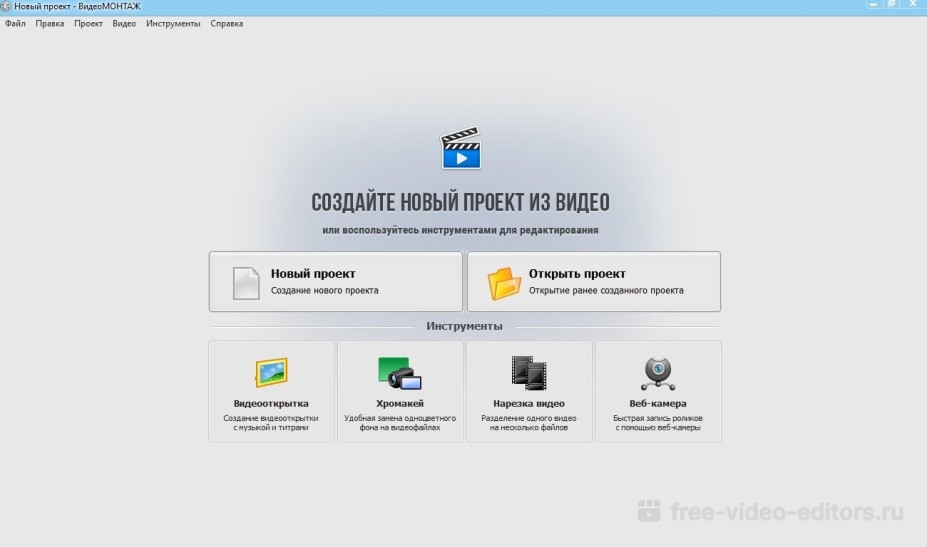
VirtualDub
VirtualDub – одно из самых известных бесплатных ПО для захвата и обработки видео. В нем вы сможете записать видеозвонок с вебки и сохранить файл в формате AVI. Созданный файл можно обработать: применить фильтры, обрезать, заменить звук, разрезать на фрагменты, настроить яркость и контрастность и прочее.
Чтобы начать запись видео с веб камеры, откройте «File», затем «Capture AVI». Сначала нужно настроить записывающее устройство. Перейдите в пункт «Device» и настройте параметры. Захват запускается клавишей F5. Чтобы остановить процесс, нажмите ESC. Для экспорта откройте «File», затем «Set capture file». Укажите имя и директорию.
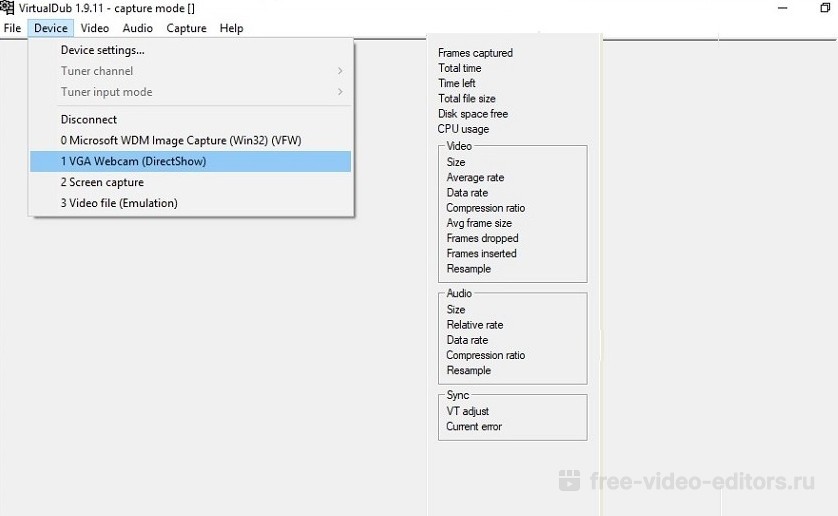
Live webcam
Live webcam создана специально для управления видеотрансляцией с веб-камеры. В ней вы можете записывать видеозвонки и делать скриншоты, отслеживать действия пользователи через камеру. Ее особенностью является режим автосъемки и возможность ведения скрытого наблюдения. Приложение работает на всех версиях Windows, в том числе ее можно использовать для Windows XP. На данный момент ее разработка прекращена, но вы можете скачать эту программу для снятия видео с веб камеры на специализированных сайтах или через торрент.
Запустите софт. Текущее положение гарнитуры отобразится внизу в левом углу. Чтобы сделать скриншот, нажмите «Сделать снимок». Съемка запускается кнопкой «Старт». Изменить параметры можно в пункте «Настройки камеры».
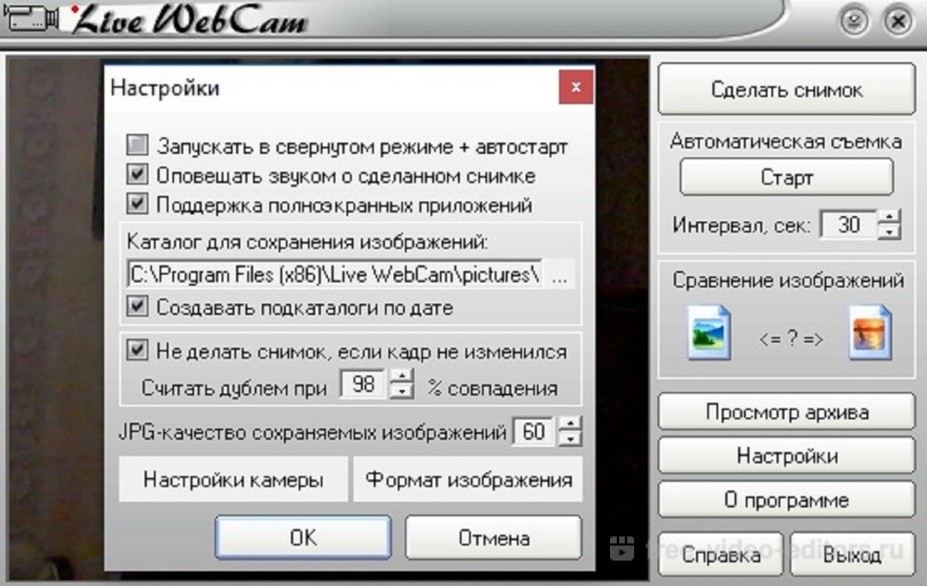
Free2X Webcam Recorder
Free2X Webcam Recorder позволяет бесплатно захватывать видео со звуком с веб-камеры компьютера или ноутбука. Отснятый материал можно преобразовать в форматы MP4, AVI и WMV. Также в ней можно делать скриншоты, запускать запись по расписанию и накладывать на созданный видеоролик изображения.
Откройте приложение и соедините его с видеогарнитурой кнопкой «Connect». Для начала записи нажмите «Record». Нажав кнопку «Keybord», вы можете установить горячие клавиши. Автоматический запуск настраивается в пункте «Schedule». По умолчанию видеофайлы сохраняются в папку приложения. Изменить это можно в поле «Save Folder».
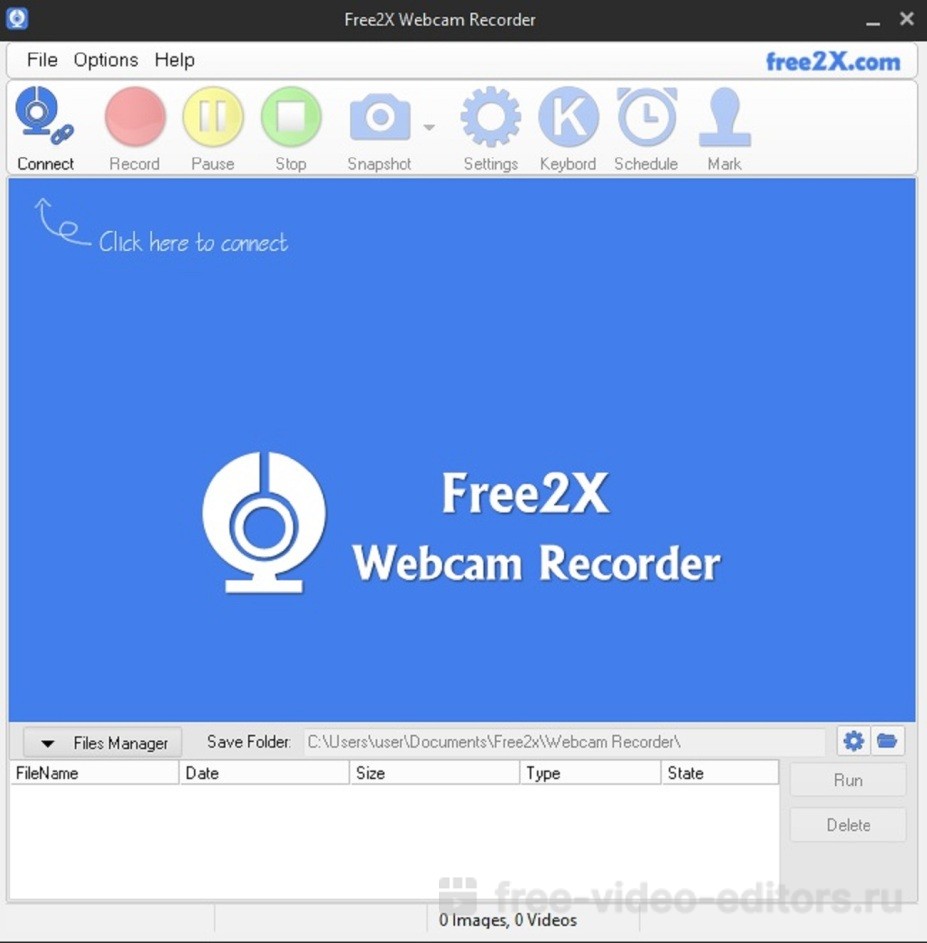
MyCam
MyCam – многофункциональная программа для захвата видео с веб камеры. Снятый видеоролик можно отредактировать, применить фильтры и сохранить в формате AVI. Также она позволяет делать скриншоты через подключённый девайс и обрабатывать полученные снимки. Приложение поддерживает запись практически со всех моделей камер и позволяет транслировать видео в режиме онлайн. Приложение может использоваться для всех версий Windows, начиная с виндовс 7.
Откройте программу и нажмите зеленую кнопку «Open Camera» в правой боковой колонке. Приложение автоматически опознает подключённое устройство. После этого нажмите кнопку «Record video» в нижней панели. Во время трансляции вы можете применять к картинке фильтры и эффекты.
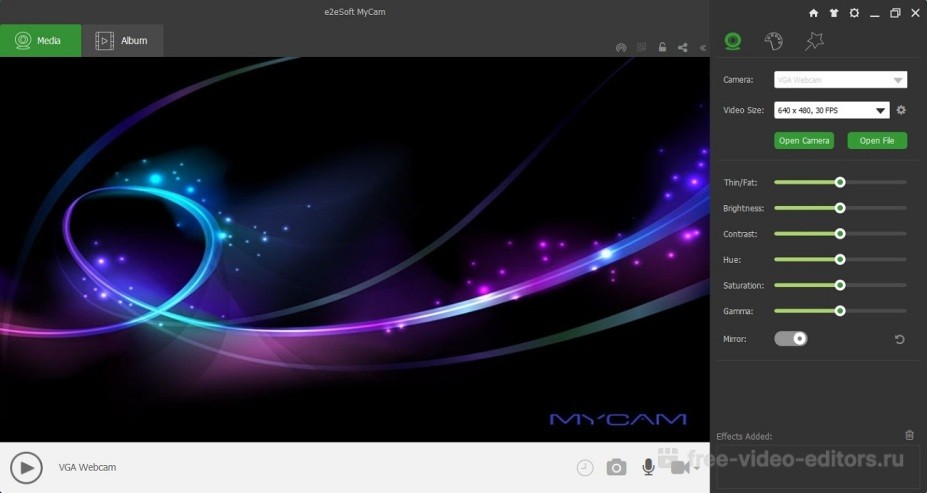
WebcamXP
WebcamXP – бесплатное приложение для захвата видео с камеры ноутбука, компьютера и мобильного устройства. Его также часто используют в качестве системы видеонаблюдения. С его помощью вы можете вести видеотрансляцию через IP-камеру на свое устройство и даже на сайт. Скачать эту программу для записи видео с вебкамеры на русском языке можно бесплатно.
Сначала вам нужно настроить источник захвата. Для этого в колонке справа щелкните правой кнопкой мыши по любому из слотов и выберите ваше устройство. После этого нажмите «Запись». Процесс останавливается кнопкой «Стоп запись». Снятое видео автоматически сохраняется в папку программы. Изменить директорию для экспорта можно в разделе «Настройки».
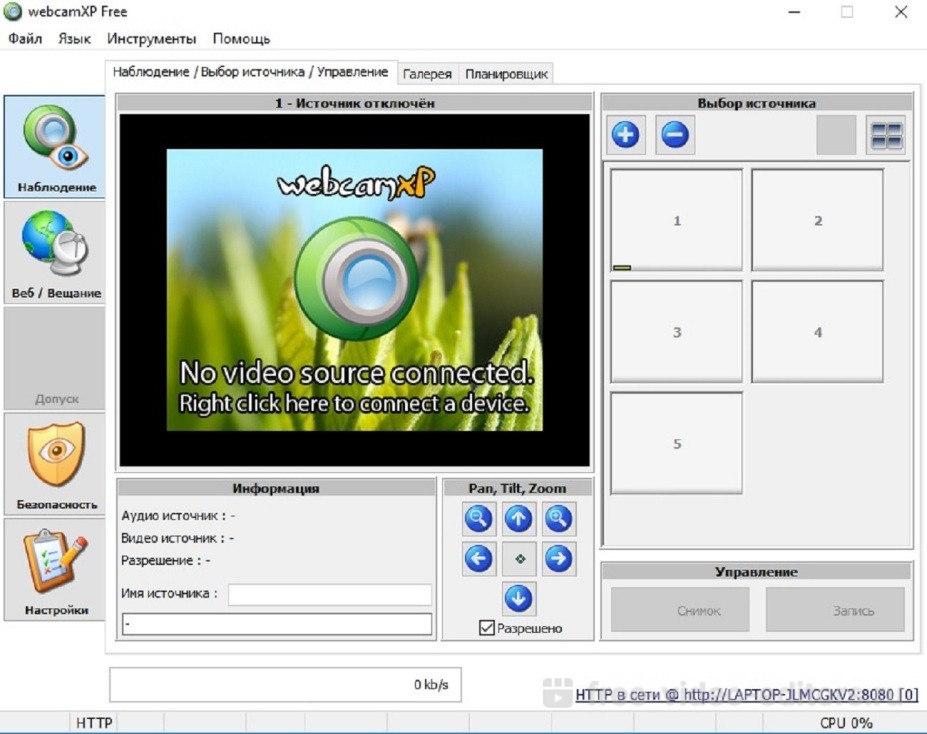
ContaCam
С помощью ContaCam можно создавать системы видеонаблюдения и транслировать видеопоток на сайт. Ее функционал включает в себя датчик отслеживания движения, захват звука, создание журнала действий. Приложение включает в себя встроенный web-сервер. С его помощью вы можете создать удаленный доступ, отправлять видео на FTP сервера и по мейлу.
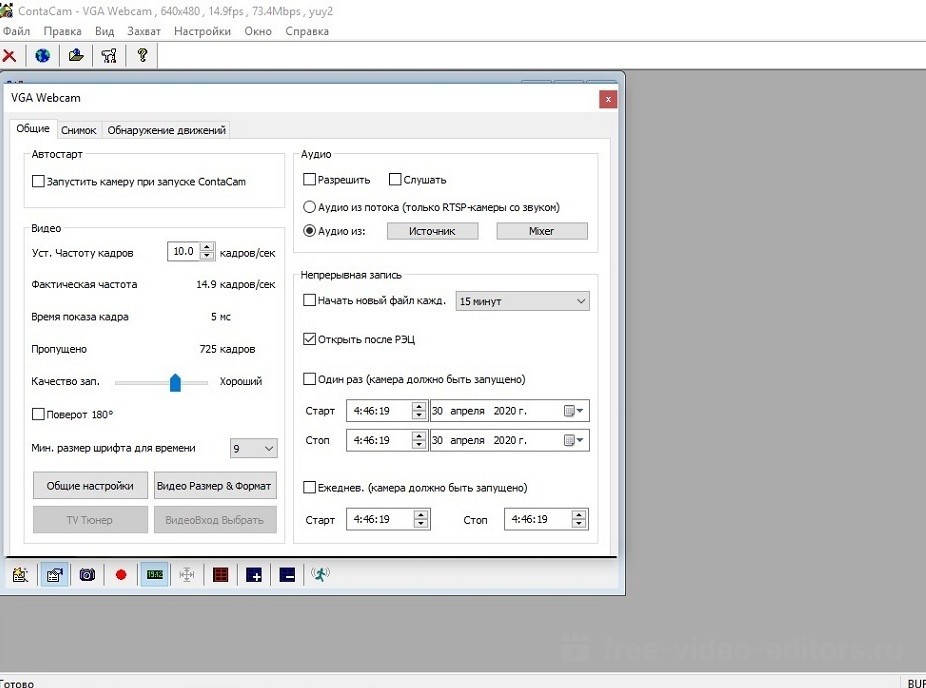
Выводы
При выборе подходящего вам софта прежде всего нужно ориентироваться на простоту освоения и функционал. Каждый из рассмотренных вариантов отлично подойдет для того, чтобы записать видео с веб камеры на компьютер. Однако большинство из них слишком простые и не дают контроля над процессом, либо чересчур сложны в освоении.
Если вы ищете решение, совмещающее расширенные функции и простоту использования, выберите ВидеоМОНТАЖ. Благодаря понятному интерфейсу и богатому выбору инструментов она подходит для новичков и профессионалов. Приложение можно использовать для Windows 10, 8 и 7, оно не нагружает систему и легко запускается на компьютерах и ноутбуках любой мощности.
Источник
Скрытая запись с веб камеры с помощью WebCam Looker
Здравствуйте! Подскажите какой программой осуществляется скрытая запись с веб камеры?
Существует не мало программ для скрытой записи с веб камеры. В сегодняшней статье я расскажу об одной из них. Данная программа отлично подходит для осуществления скрытой видеосъемки и сохранения записанного материала на настольный компьютер / ноутбук.
Скрытая запись с веб камеры
Скачать WebCam Looker
Существуют две версии программы. Бесплатная пробная версия и платная. Скачать бесплатно версию WebCam Looker вы можете по этой прямой ссылке. Это полнофункциональная демо версия которая работает в бесплатном режиме первые 14 дней. Платная версия программы стоит 1250 руб.
Разработчик программы WebCam Looker компания Felenasoft.
Настройка WebCam Looker
И так вы скачали программу, приступим к ее установке. После довольно быстрой установки должно появится окно настроек.
По умолчанию приложение настроено на периодическое снятие снимков экрана рабочего стола и сохранение результатов на жестком диске. Если вам это нужно, то оставляем эту функцию активной и дополнительно отмечаем галочкой пункты: «Автозапуск приложения при включении компьютера» и «Не отображать мастер настройки во время запуска».
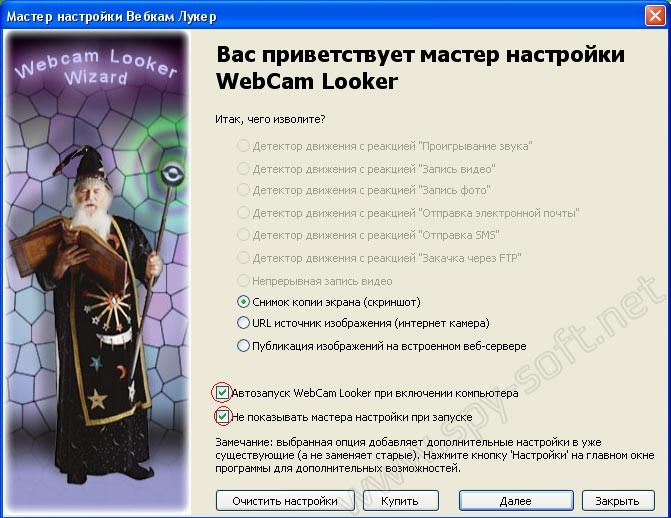
После того как нажмете кнопку «Далее» появится главное окно программы. Зайдите в настройки программы нажав на кнопку «Настройки».
По умолчанию во вкладке «Настройка источников записи» вы увидите правило «Делать два кадра в секунду». Данное правило необходимо удалить, для этого нажмите на кнопку «Удалить источник».
После удаления старого правила нам необходимо создать новое. Для этого нажмите на кнопку «Новый источник».
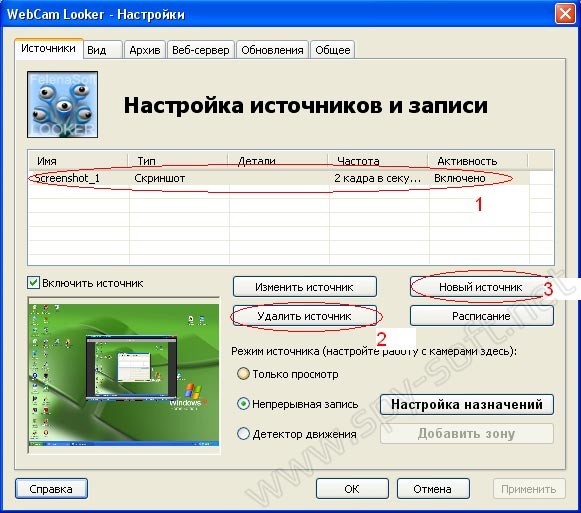
В окне настройки источника оставляем без изменений пункты «Имя» и «Тип», и изменяем пункт «Детали» выбрав одну из активных Веб-камер. В моем случае это внешняя USB Веб-камера. После всех настроек нажимаем «ОК».

Во вкладке «Дополнительные настройки» в поле «Аудио устройства» вы можете добавить устройство записи звука.
В пункте «Формат видео» вы можете выбрать качество записываемой видеозаписи при фиксированных тридцати кадрах в секунду. Данный показатель может колебаться и зависеть только от характеристик вашей веб-камеры. После настройки нажимаем на «Ок».
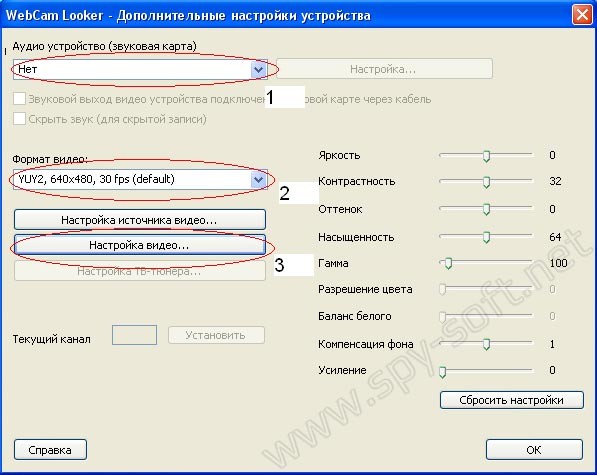
Теперь возвращаемся в окно «Настройки». Здесь необходимо включить функцию «Детектор движения». После активации данного режима станет активной кнопка «Добавить зону». Нажмите на нее и войдите в меню настройки детектора движения.
В настройках детектора движения вы можете изменить границы зоны. По умолчанию в программе WebCam Looker «проверяемой зоной» установлен весь угол обзора камеры. Здесь имеется возможность настройки контроля нескольких зон и проверки движения в них. Удалить или добавить новую зону вы может соответствующими кнопками.
Во вкладке «Назначение» пользователь может установить определенные действия, которые будет выполнять программа WebCam Looker, после того как сработал детектор движения. По умолчанию WebCam Looker делает фото объекта, который попал в зону. Но вы можете задать функцию записи видеопотока использовав таймер окончания записи, который отключит запись после определенного времени исчезновения объекта из зоны.
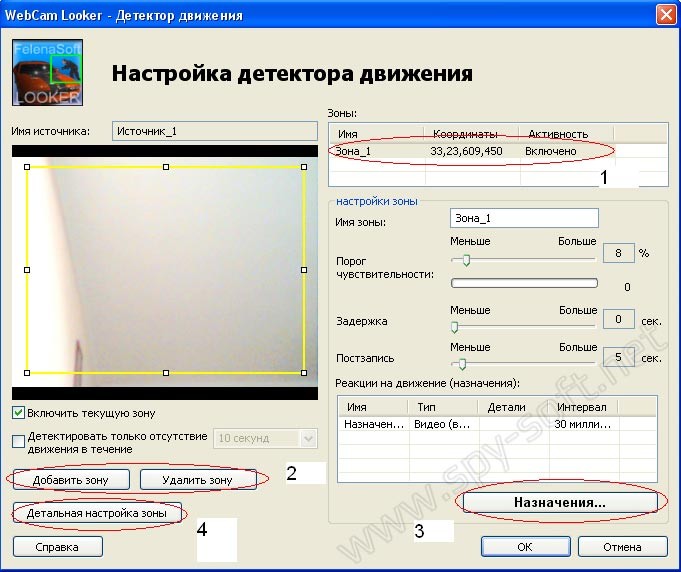
Кроме этого нажав на кнопку «Детальная настройка» вы можете отдельно настроить секторы выбранной зоны движения.
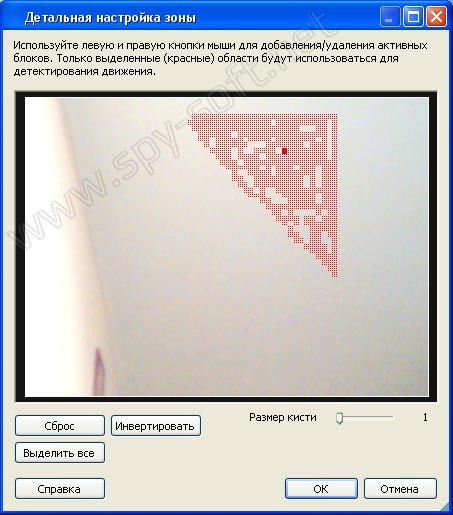
Теперь давайте установим папку, в которую программа будет сохранять весь записанный материал. Для этого зайдите в настройки и перейдите на вкладку «Архив». Кроме этого в настройках архива вы можете установить срок хранения записанного материала, максимальный размер всех файлов на жестком диске и автоматическое удаление.
Записанный материал вы можете просмотреть в окне «Архив». Не тот архив про который я говорил только что выше, это было меню настроек архив. А тот, который находится в главном окне программы около кнопки «Настройки».
Также в программе имеются несколько очень полезный фишек:
Вот вроде бы и все. Во всем остальном я думаю вы разберетесь сами. Программа на первый взгляд может показаться сложной, но если вы один раз все правильно настроите — проблем не будет.
Как вы видите скрытая запись с веб камеры дело не сложное, для этого всего лишь необходимо скачать программу WebCam Looker и правильно ее настроить.
Источник
ТОП-10 программ для записи видео с веб-камеры
Программы для записи видео делятся на две категории: для записи с экрана монитора и для записи с веб-камеры. Наш список программ для записи видео с веб-камеры отличается тем, что здесь вы найдете инструменты как для записи видео в файл, так и для его трансляции в интернете.
Как правило, бесплатные программы для записи видео, такие как MyCam, WebcamXP, ContaCam и другие отличаются удобным русскоязычным интерфейсом и сразу после своей установки позволяют записывать видео с веб-камеры. Они имеют гибкую систему настроек и сохраняют отснятый материал в нескольких популярных форматах.
Платные программы для записи видео с камеры, такие как Active WebCam, Super Webcam Recorder и WebcamMax позволяют снимать и одновременно редактировать материал. У них более широкие возможности. Они позволяют транслировать видео в интернет, автоматически загружать на веб-страницы снимки, сделанные с камеры, и использовать наложение эффектов на видео. Часто такие программы включают в себя функции профессионального видеоредактора.
Также отдельно необходимо обратить внимание на системы видео наблюдения. Специальные программы, к примеру, Axxon Next, разработаны для видеонаблюдения и позволяют фиксировать на записи все события, происходящие на определенном участке. В функциональность таких программ часто входит определение движения, и запись только в те моменты, когда картинка на видео меняется. Также можно планировать автоматическое включение записи.
Поддерживает русский язык. Регулярно обновляется. Позволяет автоматически делать запись видео и съемку изображений с установленной веб-камеры. Отслеживает появление повторных снимков с целью экономии свободного пространства на компьютере.
Позволяет распределять работу между несколькими компьютерами в сети. Поддерживает функцию пакетной обработки файлов. Работает с несколькими звуковыми дорожками. Позволяет работать с файлами, весом более 2 Гб. Выполняет съемку с веб-камеры и позволяет редактировать отснятый материал: нарезка и склеивание фрагментов и звука по выбранным ключевым кадрам, разделение видеоролика и звука.
Можно сохранить видео только в формате AVI или MPEG-1.
Позволяет выполнять запись видео с веб-камеры. Поддерживает создание скриншотов рабочего стола и выделенной области. Есть предпросмотр видеофайлов и графических изображений. Съемка выполняется в JPG / PNG. Есть поддержка отложенной съемки. Обработка фото выполняется с помощью различных фильтров и спецэффектов.
Оставляет водяные знаки на снимках. Удаление платное. Нет русского языка.
Работает со всеми моделями камер и со всеми версиями Windows. Позволяет снимать качественное видео с камеры, сохранять его или сразу транслировать на сайт. Есть настройки фильтров аудио и видео компрессии для записи. Есть встроенный чат для общения.
Необходимо настраивать программу под определенную модель камеры.
Поддержка DV, WDM, VFW-устройств и сетевых камер. Автоматическое включение камеры и запись при запуске приложения. 24-часовая запись видео. Реализация зафиксированных событий в виде анимации. Запись звука в режиме видеонаблюдения. Загрузка видео в Интернет.
IP Camera Viewer – программа, которая предоставляет возможность осуществлять видеомониторинг. Установив её, можно просматривать «живую» картинку, получаемую с различных моделей IP-камер и USB веб-камер. Отснятый материал можно сохранять в различных форматах на диск или съемный носитель.
Поддержка большого количества моделей камер. Есть несколько вариантов старта записи. Есть множество функций, которые позволяют корректировать отображение картинок с камер. Можно сохранить видео в нескольких популярных форматах.
Работает с различными типами камер. Имеет быструю реакцию на ряд действий, происходящих перед объективом. Произведение трансляции видео MPEG 4 и аудио MP3 (частота – до 30 кадров за секунду). Поддерживает одновременную работу с несколькими камерами. Возможно наложение отдельных элементов на видео (дата, время, текст и др.). Защита видео паролем.
Высокие системные требования. Сложный интерфейс. Платная.
Запись видео с экрана
Простая в настройке. Стабильная в работе. Есть горячие клавиши. Есть интегрированный планировщик заданий. Есть функция отправки видео на почту или облако. Позволяет задать настройки для съемки видео.
Нет русского языка. Дорогая лицензия.
Позволяет записывать видеоролики с веб-камеры. Поддерживает передачу видеопотока в несколько приложениях одновременно. Есть функция автоматической трансляции видео при фиксации движений объективом камеры. База эффектов насчитывает 1000 элементов.
Платная лицензия. Русский язык не задан по умолчанию.
Axxon Next – платная программа, предназначенная для организации видеонаблюдения. Поддерживает более 9900 наименований IP-устройств, в том числе более 3 тыс. моделей сетевых устройств, интегрированных по проприетарному протоколу. Позволяет работать удаленно через мобильное устройство и ПК. Программа удобная в использовании, имеет простой русскоязычный интерфейс и позволяет снимать происходящее различных масштабов.
Имеет широкий функционал. Простая в освоении, имеет систему подсказок. Есть русскоязычное меню. Совместима со всеми моделями видеокамер. Совместима со всеми сборками Windows. Имеет активную службу поддержки. Поддерживает удаленное управление.
Бесплатная версия работает 30 дней.
Таким образом, ознакомившись с набором программ для записи видео, вы можете решить, какую из представленных необходимо установить на свой компьютер. Однако рекомендуем обратить внимание на такие, как Live WebCam, VirtualDub, IP Camera Viewer. Это бесплатные программы, которые обладают гибкой системой настроек, имеют наиболее полный инструментарий для управления съемкой и качеством съемки. Такие программа можно использовать для съемки и редактирования роликов для популярных YouTube каналов или организации домашнего видеонаблюдения.
Источник
Хотите начать вести свой видеоблог, провести онлайн-трансляцию или оформить вебинар? Для съемки ролика необязательно использовать фотоаппарат — гораздо проще и удобнее задействовать программу для записи видео с веб-камеры. В этой статье мы собрали лучшие приложения и поделили их на два списка. Сперва мы расскажем про простое ПО, в котором можно записывать и обрабатывать видеоматериал с вебки. Во второй группе представлен софт для захвата видеопотока с камеры и монитора компьютера. Ознакомьтесь с обзором и выберите подходящий для себя вариант!
Лучшие простые программы для записи и обработки
видео с вебки
Воспользуйтесь простыми приложениями, которые предлагают инструменты для видеозаписи и обработки ролика во встроенном редакторе. Данные варианты являются универсальным решением для пользователей, которым нужно снять видеоклип для социальных сетей или вебинар при отсутствии фотоаппарата. Также здесь можно найти узкоспециализированные утилиты для видеонаблюдения и управления подключенной техникой.
1

ВидеоШОУ
Уровень: продвинутый
Язык: русский
Тип: условно-бесплатная
Одна из лучших программ для захвата видео с веб камеры для Windows 10 и более старых версий системы. В ВидеоШОУ можно получить ролик в высоком разрешении со звуком, а затем выполнить полноценную обработку на уровне продвинутых блогеров. Параметры изображения можно корректировать непосредственно перед стартом записи – задавать яркость, контрастность и насыщенность. Далее во внутреннем редакторе вы сможете удалить лишние отрывки, добавить заставки, а также совместить записанный материал с другими файлами, например, наложить поверх другого ролика или вставить картинки.
Есть опции для комплексной работы со звуком – софт позволяет наложить фоновую мелодию или записать закадровую озвучку на микрофон. Инструментов для более серьезного монтажа также достаточно – вы сможете применить спецэффекты из коллекции, заменить фон, настроить масштаб, поместить логотипы и надписи, создать анимацию любого слоя с нуля. Скачать редактор можно бесплатно, он работает без лагов на слабых ПК и ноутбуках.
Плюсы
- Коллекция переходов, титров и спецэффектов
- Работа со слоями, масками и ключевыми кадрами
- Поддержка более 30 форматов: MP4, AVI, WMV и другие
- Предустановки экспорта для мобильных устройств и видеохостингов
- Удобный интерфейс
Минусы
- ВидеоШОУ доступен бесплатно только на пробный период
- Нет возможности записывать с нескольких камер одновременно
2

Bandicam
Уровень: простой
Язык: русский
Тип: условно-бесплатная
Разработана для видеосъемки с экрана, вебки и внешних устройств, например, приставок, смартфонов и т.д. В Bandicam можно делать скриншоты, рисовать в процессе записи и применять к курсору эффекты при щелчке. Софт позволяет работать с хромакеем в режиме реального времени и записывать голосовые комментарии. Вы сможете выбирать разрешение записи и кодек, а также автоматически завершать процесс захвата.
Максимальное разрешение при записи с вебки – 3840×2160, что идеально для всех интернет-площадок. Экспортировать результат можно во всех популярных форматах, в том числе есть готовый профиль экспорта для YouTube. Бандикам распространяется свободно, однако у базовой версии ограничено время видеосъемки. В программе нет особых функций для редактирования. Для обрезки и склейки нужно будет установить дополнительный софт того же разработчика.
Плюсы
- Специальные режимы съемки с вебки и с экрана компьютера
- Добавление эффектов мышки во время съемки экрана
- Замена фона при захвате с веб-камеры
- Экспорт медиаданных в MP4, AVI и WAV
- Аппаратное ускорение
Минусы
- В стартовом пакете софт ограничивает видеозапись 10 минутами и размещает на ней водяной знак
- Нет инструментов для редактирования видеоряда
- Высокая стоимость лицензии — 39.95 долларов
- Скриншоты и видеофайлы сохраняются в одну папку
3

ВидеоМОНТАЖ
Уровень: продвинутый
Язык: русский
Тип: условно-бесплатная
Удобная программа для записи видео с камеры ноутбука и ПК для Windows. ВидеоМОНТАЖ позволит захватить материал с разрешением 720р и экспортировать файл во всех популярных форматах. Также в редакторе можно выполнить полноценный монтаж и объединить несколько видео в одно, вырезать лишние фрагменты, создать титры на основе готового дизайна, поместить надписи и снимки.
Помимо этого можно наложить музыку из коллекции или с жесткого диска, записать звук с микрофона, улучшить визуальный ряд с заменой фона: выполните стабилизацию, отрегулируйте яркость, контраст, насыщенность и цветовой фон, а также примените улучшения и эффекты.
Плюсы
- Каталог стикеров, переходов, видеофонов
- Создание стоп-кадров в JPG и PNG
- Замена фона с помощью хромакей
- Регулировка скорости видеодорожки
- Работа на ПК и ноутбуках со слабым процессором
Минусы
- Софт доступен бесплатно на пробный период
- В демоверсии ограничен функционал
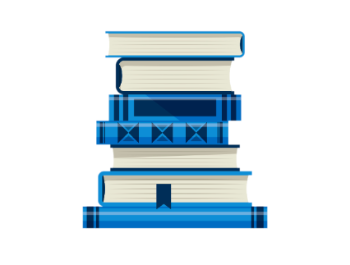
4
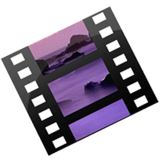
AVS Video Editor
Уровень: продвинутый
Язык: русский
Тип: условно-бесплатная
Предназначена для комплексного редактирования видеороликов, но в то же время включает и функцию записи с помощью вебкамеры. В AVS Video Editor можно оформить клип в популярном расширении, совместить его с файлами с ПК, обрезать лишние отрывки, применить видеоэффекты, создать титры и надписи.
В редакторе есть инструменты для улучшения видеодорожки — отрегулируйте яркость, контраст, температуру, насыщенность и цветовой тон. Помимо ручной коррекции доступна опция для автоматического преобразования медиа.
Плюсы
- Планирование видеозахвата на определенную дату
- Адаптация видеодорожки к публикации в социальных сетях
- Перенос итога на DVD-диск
- Коллекция более 300 фильтров и переходов
- Библиотека фонов, видеофонов, аудио
Минусы
- Ограниченное количество выходных видеоформатов
- Без регистрации добавляется водяной знак
- Высокая стоимость — 2 499 рублей
- Требовательна к ресурсам — нужно оборудование с 4 ГБ ОЗУ и современным процессором
5

VirtualDub
Уровень: простой
Язык: английский
Тип: бесплатная
Подходит для редактирования видеороликов, видеозахвата экрана и вебкамеры. В VirtualDub можно изменить разрешение видеозаписи, установить различные режимы наложения, отобразить гистограмму, кадрировать изображение, настроить автоматическое завершение съемки по продолжительности или весу медиафайла. Также в ПО можно удалить ненужные отрезки, применить фильтры и плагины, нанести надписи или воттермарки, встроить субтитры, настроить аудиодорожку и т.д. Наличие этих опций не всегда очевидно, так как большинство действий запрятано по вкладкам.
Программное обеспечение распространяется свободно и не требует покупки. Однако из-за неудобного интерфейса и отсутствия обучающих материалов на русском, VirtualDub не подходит новичкам.
Плюсы
- Установка частоты кадров до 30 ФПС
- Подавление цифровых шумов
- Совместимость со всеми популярными медиаформатами и кодеками
- Вы можете скачать эту программу для записи видео с веб камеры бесплатно
Минусы
- Неудобный и запутанный интерфейс
- Обновления не выходили с 2014 года
- Отсутствует официальная совместимость с Виндовс 8, 10, 11
- Нет перевода на русский
6

Zoom
Уровень: простой
Язык: русский
Тип: бесплатная
Платформа для проведения видеоконференций и видеозвонков, которая позволяет записывать данные с вебки непосредственно во время трансляции. В Zoom можно захватить трансляцию с другими людьми или сделать локальную видеозапись. Вы сможете указать пропорции клипа, улучшить внешний вид спикера, заменить задний план и установить громкость аудиодорожки.
Также сервис позволит оптимизировать видеоряд для сторонних редакторов, добавить временную метку, включить параллельно демонстрацию рабочего стола или презентации. Результат будет сохранен в MP4.
Плюсы
- Получение медиаданных в HD-качестве
- Отображение видеоконтента зеркально
- Удобное русскоязычное меню
- Бесплатный доступ к работе
Минусы
- Для использования нужно пройти запутанный процесс регистрации на официальном сайте
- Вывод только в одном медиаформате
- Нет функций для редактирования визуального ряда после записи
- Проблемы с безопасностью и утечкой данных
На момент написания статьи, компания Zoom ограничивает свою деятельность в РФ: коммерческие лицензии, платные аккаунты образовательных и государственных учреждений остановлены. Для частных пользователей сервис работает.
7

WebcamXP
Уровень: простой
Язык: русский
Тип: условно-бесплатная
Программа для захвата видео с вебкамеры, потоковой передачи и мониторинга. WebcamXP позволяет управлять различными устройствами обработки изображений, а также дает подключаться к удаленным каналам из интернета или частной сети. Софт имеет планировщик, с помощью которого вы сможете запускать потоковую передачу без личного присутствия или делать снимки через определенные промежутки времени.
WebcamXP можно загрузить бесплатно для ознакомления. Демоверсия ограничивает количество одновременных видеоисточников до одного и добавляет водяной знак в нижнюю часть видеоряда.
Плюсы
- Загрузка записанного контента на FTP-сервер
- Статистика использования HTTP-платформы в режиме реального времени
- Использование датчиков движения
- Управление камерой и ее наклоном
Минусы
- ПО не обновлялось с 2016 года
- Отсутствует официальная поддержка Windows 8 и 10
- Базовый пакет имеет ограниченный функционал
- Запутанный и устаревший дизайн
8

WebcamMax
Уровень: простой
Язык: английский
Тип: условно-бесплатная
Программное обеспечение для улучшения качества видеоряда и расширения функций видеокамеры. WebcamMax поддерживает добавление видеофайлов и спецэффектов. Вы сможете заменять задний план на картинки из галереи, накладывать стикеры и рамки, добавлять искажения и т.д.
Помимо этого ПО предлагает инструменты для рисования поверх видеоряда. WebcamMax поддерживает все популярные модели аппаратов, а также подключается к большинству мессенджеров и видеохостингов — Skype, YouTube, ICQ и другим.
Плюсы
- Более 1000 видеоэффектов и графических элементов
- Работа с реальными и виртуальными видеокамерами
- Эффект «картинка в картинке» для трансляции из других источников
- Создание стоп-кадров в хорошем качестве
Минусы
- В базовом пакете добавляется водяной знак
- Последнее обновление вышло в 2017 году
- Стоимость лицензии от 24.95 долларов
- Пользователи отмечают, что периодически возникают баги
9
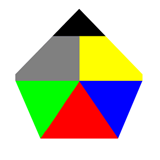
ContaCam
Уровень: простой
Язык: русский
Тип: бесплатная
В первую очередь предназначена для видеонаблюдения и автоматического обнаружения движения. ContaCam соединяется с подключенным оборудованием и позволяет контролировать область в поле зрения линзы и начинать съемку при возникновении движения.
Полученная мультимедиа сохраняется в форматах AVI или Flash. Также ее можно вывести на FTP-сервер или отправить по электронной почте. Вы сможете захватывать неподвижные изображения через определенные промежутки времени и создавать журнал истории.
Contacam поддерживает множество кодеков и расширений, содержит опции для редактирования снимков, выполняет потоковую передачу по сети и многое другое.
Плюсы
- Совместимость с устройствами WDM, DV
- Видеозахват из нескольких источников одновременно
- Пользовательский веб-сервер с защитным паролем
- Резервное копирование данных на электронную почту
- Установка частоты и размера кадра
Минусы
- Устаревший интерфейс
- Требовательна к системным ресурсам и перегружает ЦП
- Низкое качество видео
10
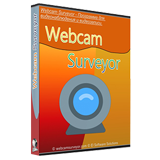
Webcam Surveyor
Уровень: продвинутый
Язык: русский
Тип: условно-бесплатная
Подходит для захвата картинки с web-камеры, а также для видеонаблюдения. Webcam Surveyor может выполнять беспрерывную запись в течение многих часов. Также в ПО есть датчик движения, инструменты для настройки уровня чувствительности и установки маски, исключающей некоторые области из поля зрения записывающего оборудования.
Софт может транслировать видеопоток в интернет или локальную сеть, регулировать освещение и цвета, создавать видеофайлы AVI и WMV, делать стоп-кадры и ограничивать запуск ПО паролем.
Webcam Surveyor предоставляет 30-дневную пробную версию. По завершении триал-периода необходимо активировать лицензию. Ее цена — 2 908.22 рублей.
Плюсы
- Расширенные возможности для обнаружение движения
- Высокая степень сжатия видео даже с большой длительностью
- Трансляция видео напрямую в интернет или на сервер
- Цифровой зум для масштабирования дорожки
- Низкие требования к технике — процессор с частотой 700 Гц и 20 МБ ОЗУ
Минусы
- Только два формата вывода видеоматериала
- Не подключается к некоторым моделям видеокамер
11
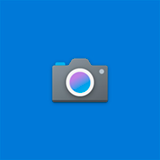
Windows Camera
Уровень: простой
Язык: русский
Тип: бесплатная
Бесплатная программа для записи видео через веб камеру, которая автоматически установлена на компьютеры с Windows 10. Помимо основной задачи Windows Camera позволяет также делать снимки экрана. В ходе видеозаписи у вас будет возможность ставить съемку на паузу, регулировать яркость изображения, устанавливать разрешение до 720р с 30 fps. При необходимости дополнительно укажите желаемую частоту подавления мерцания.
Материал сохраняется в формате MP4 в библиотеку пользователя. Приложение компактно и довольно интуитивно. Единственный минус – Камера Виндоус не содержит инструментов для обработки и видеомонтажа.
Плюсы
- Включение сетки кадрирования
- Нет ограничений по длительности съемки
- Не требует установки на Windows 10
Минусы
- Мало параметров для настройки видеофайла — нельзя выбрать кодек и формат (только MP4)
- Не получиться создать контент 1080p и выше
- Нет поддержки Windows 8, 7, Vista, XP
12

Active WebCam
Уровень: продвинутый
Язык: русский
Тип: условно-бесплатная
Веб-рекордер позволяет снимать видеоданные с подключенной камеры и телевизора со скоростью до 30 fps. Active WebCam можно использовать для видеонаблюдения и включить автоматический захват данных при обнаружении движения. В таком случае вы получите сигнал тревоги и сможете просматривать контент через сервер или с другого устройства.
Также утилита предоставляет опции для масштабирования и панорамирования видеоряда, наложения рисунков и логотипов, добавления текстовых слоев и кадрирования изображения.
Утилиту можно скачать для ознакомления свободно и без регистрации. Однако затем необходимо будет приобрести один из платных лицензионных тарифов.
Плюсы
- Одновременное подключение к нескольким источникам
- Отображение временных отметок на дорожке
- Звукозапись с микрофона или гарнитуры
Минусы
- Стоимость лицензии начинается от 29 долларов
- Занимает много места на диске — при установке требуется 10 ГБ
- Медленная скорость во время съемки
13

SplitCam
Уровень: простой
Язык: русский
Тип: бесплатная
Удобная программа для видеозаписи с веб-камеры при личных разговорах с близкими и проведении прямых трансляций на мощных ПК. SplitCam разделяет материал на несколько рабочих окон и демонстрирует клип в них одновременно. Также рекордер содержит впечатляющее количество визуальных эффектов, позволяющих добавлять фильтры, фоны, лица, рамки и аватары поверх потокового медиа.
ПО работает с большинством популярных сервисов: Skype, Gtalk, ICQ, Windows Live Messenger, AOL, Camfrog. На последнем хостинге можно проводить прямую трансляцию HD-видео.
Плюсы
- масштабирование видеодорожки
- поддержка размера 1080р
- каталог реалистичных 3D-масок
- стриминг на популярных видеоплатформах: Livestream, Justin.tv, TinyChat и другие
Минусы
- Содержит рекламу
- Иногда возникают проблемы с воспроизведением
- Требовательна к системным ресурсам — рекомендована техника с 8 ГБ ОЗУ
- Для использования необходимо стабильное интернет-соединение
14

LiveWebCam
Уровень: простой
Язык: русский
Тип: бесплатная
Используется для записи потока с вебки в реальном времени и постоянного захвата изображений через определенный промежуток времени. LiveWebCam оснащена датчиком движения, таймером и подавителем шумов. Вы сможете соединиться с неограниченным количеством видеокамер и получить качественные фотографии или GIF-анимации. Стоит отметить, что софт не выводит видеоматериал на диск и не дает создать полноценный видеоролик, готовый для просмотра на привычных нам носителях.
Плюсы
- Не снимает дополнительные кадры, если сцена не изменилась
- Получение HD-контента
- Загрузка мультимедиа на FTP-сервер
- Коррекция освещения снимков
Минусы
- Разработка обновлений была прекращена в 2014 году
- Неудобное меню
- Не создает видеоклипы — только фотографии и анимации
Программы для записи на веб-камеру с функцией
захвата экрана
Если вам нужно одновременно захватить видеоматериал с вебки и экрана, то вам потребуются специальные рекордеры. Такое программное обеспечение подходит для стримов, летсплеев, видеоуроков и т.д.
15

Экранная Студия
Уровень: продвинутый
Язык: русский
Тип: условно-бесплатная
Лучший рекордер для создания скринкастов, летсплеев, вебинаров и онлайн-курсов. Экранная Студия предлагает инструменты для видеосъемки монитора со звуком, добавления материала с жесткого диска, а также опции для монтажа и улучшения видеоряда. В редакторе можно удалить лишние фрагменты, нанести картинки, добавить стрелки, фигуры и линии, создать надписи, заставки и титры, применить эффекты, отрегулировать освещение и цвета.
У вас есть возможность скачать программу для записи видео с веб камеры на русском языке бесплатно с официального сайта на пробный период.
Плюсы
- Съемка только выделенной части дисплея
- Извлечение звука с микрофона и динамиков
- Предустановки для экспорта на YouTube, Facebook и других платформ
- Коллекция переходов, графики, музыки
- Работа с аудио и регулировка громкости
- Удобный русскоязычный интерфейс
Минусы
- При конвертации видео в пробной версии накладывается воттермарк
- По завершении ознакомительного периода необходимо купить лицензионную версию
16
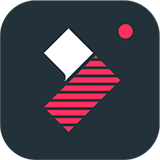
Filmora Scrn
Уровень: простой
Язык: английский
Тип: бесплатная
Используется для быстрой съемки видеоматериала со встроенной или внешней вебки, а также непосредственно с рабочего стола. Вы сможете снять весь монитор или только выделенный участок, например окно браузера или другой программы. Также Filmora Scrn поставляется с полным набором инструментов для редактирования видеодорожки — сотрите ненужные отрезки, добавьте фоновую мелодию, наложите текст и оформите титры.
Программное обеспечение недоступно для загрузки с официальной веб-страницы, так как его заменили на Wondershare DemoCreator. Вы можете загрузить рекордер только со сторонних ресурсов, однако так можно скачать вирусы и майнеры.
Плюсы
- Указание разрешения до 4К
- Установка ФПС до 120
- Подключение к 2 устройствам одновременно
Минусы
- Экспорт видеофайла возможен только в MP4 и MOV
- Разработка была прекращена, поэтому ПО нельзя найти на официальном сайте
17
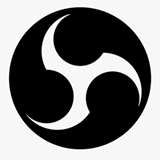
OBS Studio
Уровень: профи
Язык: русский
Тип: бесплатная
Профессиональная программа для записи видео с экрана и веб камеры одновременно, а также потоковой передачи мультимедиа. В первую очередь ПО предназначено для геймеров и создания летсплеев или проведения стримов. OBS Studio поставляется с мощным набором функций для стриминга и скринкаста: подключитесь к нескольким источникам, переходите между сценами в реальном времени, настраивайте изображение и микшируйте звук.
OBS поддерживает популярные потоковые платформы: Twitch, Mixer и YouTube. Итоговые медиафайлы можно выводить в различных форматах, кодеках и расширениях с подходящим битрейтом и степенью сжатия.
Плюсы
- Извлечение системных звуков
- Подавление цифровых шумов
- Коллекция фильтров для улучшения изображения
- Распространяется свободно
- Расширение функционала за счет сторонних плагинов
Минусы
- Высокая нагрузка на ЦП
- Сложно настроить стрим, поэтому ОБС не подходит новичкам
18
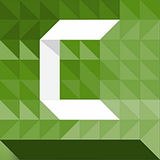
Camtasia Studio
Уровень: продвинутый
Язык: английский
Тип: условно-бесплатная
Подходит для редактирования и монтажа клипов, а также захвата изображения с подключенных записывающих устройств и дисплея. В Camtasia Studio можно настроить параметры снятия контента с вебки, нанести его на скринкастинг и подключиться к микрофону.
Затем можно обработать данные в редакторе: обрезать видеофайл, поместить выноски, фигуры, стрелки и линии, применить аудио-, текстовые и видеоэффекты, добавить плавные переходы между сценами и многое другое.
Скачайте приложение для съемки видео с веб камеры на компьютере бесплатно на пробный 30-дневный период. После для дальнейшей работы потребуется зарегистрироваться на сайте и получить лицензионный ключ.
Плюсы
- Каталог элементов: эффекты, переходы, шаблоны и т.д.
- Разработка интерактивных викторин
- Нормализация звучания и усиление громкости аудио
- Выгрузка на YouTube и Vimeo
Минусы
- Цена — 299.99 долларов (около 22.450 рублей)
- Высокие требования к оборудованию — 16 ГБ ОЗУ и современная видеокарта, например, NVIDIA GeForce 10 Series
- Не очень удобно записывать видео с экрана и на вебку одновременно
- Англоязычное меню
19

Ashampoo Snap
Уровень: простой
Язык: английский
Тип: условно-бесплатная
Компактная и удобная утилита для видеосъемки с вебки и рабочего стола компьютера или ноутбука одновременно. Ashampoo Snap также делает снимки экрана и предоставляет опции для оформления картинок: добавление нумерации, стрелок, комментариев, стикеров.
При захвате видеопотока можно применить эффекты и поместить водяной знак. После того, как вы создали ролик, Snap автоматически воспроизведет результат во встроенном видеоредакторе. В нем можно дополнительно улучшить видеоряд, например, вырезать лишние фрагменты, склеить несколько записей и экспортировать итог как WMV или GIF.
Плюсы
- Совместимость с 4К
- Прямая загрузка скринов на Twitter, Facebook, OneDrive, Google Drive
- Возможность захвата с нескольких устройств
- Функция покадровой съемки
Минусы
- Цена лицензионного пакета — 2199 рублей
- Пользователи отмечают, что периодически возникают сбои
- Мало опций для коррекции видеоряда — основной инструментарий направлен на обработку скриншотов
20

Cyberlink YouCam
Уровень: продвинутый
Язык: английский
Тип: условно-бесплатная
Небольшое приложение для съемки видео на веб-камеру с дополнительными опциями для изменения лица и вставки графических элементов в процессе записи. Cyberlink YouCam позволяет преобразить видеоряд, вы сможете применять различные эффекты, накладывать маски, добавлять заголовки, делать макияж, выполнять ретушь и т.д. Также можно регулировать освещение и оттенки изображения, уменьшать шум, накладывать стикеры и рамки, рисовать и редактировать снимки.
CyberLink YouCam очень проста в использовании и поставляется с многофункциональным и простым в навигации интерфейсом. Однако отсутствует перевод на русский.
Плюсы
- Использование искусственного интеллекта для преобразования данных
- Экспорт видеоконтента в WMV, AVI и т.д.
- Большая коллекция видеоэффектов и графики
Минусы
- Доступна на пробный 15-дневный период
- Высокая стоимость лицензии — 34.99 долларов
- Для быстрой работы нужно оборудование с 4 ГБ ОЗУ
- Обучающие материалы только на английском
21

Icecream Screen Recorder
Уровень: простой
Язык: русский
Тип: условно-бесплатная
Программа, записывающая видео с веб камеры со звуком на русском, пригодится для создания видеоуроков и вебинаров. Icecream Screen Recorder может снимать игровой процесс с частотой 60 fps, конвертировать видеозаписи в подходящее расширение, делать снимки экрана и генерировать URL-адрес на скрины. Также можно рисовать и размещать текст и стрелки. Изображение с подключенной web-камеры можно наложить только поверх скринкаста. Снять видео с собой в кадре без захвата экрана у вас не получится.
Для свободного скачивания доступна только базовая версия Icecream, но инструментарий сильно ограничен. Скринкастинг прерывается через 5 минут, а также ставится водяной знак компании на результат. Про-тариф стоит 1990 рублей.
Плюсы
- Прямая публикация итога на Dropbox и Google Drive
- Обрезка видеодорожки и изменение скорости
- Встроенный редактор для простой коррекции
Минусы
- Вывод в AVI и MOV доступен только после активации продукта
- Нет возможности записывать только видео с вебки
- Устанавливает сторонние утилиты, например, Яндекс.Браузер
- Возможны вылеты и сбои
22
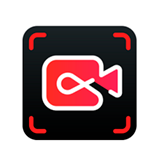
iTop Screen Recorder
Уровень: простой
Язык: русский
Тип: условно-бесплатная
Используется для снятия видео с веб-камеры и с дисплея. В iTop Screen Recorder можно запечатлеть определенную область, подключиться к динамикам или гарнитуре, обрезать нежелательные отрывки, выбрать подходящий формат вывода. Утилита поддерживает сохранение с разрешением 4К и позволяет опубликовать материал на любом видеохостинге и на Twitch.
iTop распространяется свободно, однако в неактивированном пакете ограничен функционал и размещается водяной знак. Его можно убрать, купив про-версию.
Плюсы
- Создание расписания для старта записи по умолчанию
- Добавление собственных воттермарков
- Поддержка AVI, FLV, MKV, MOV, TS и GIF
Минусы
- Устанавливает стороннее программное обеспечение, например, антивирус Avast
- В неактивированном пакете есть рекламные объявления и ограничения длительности
- Бессрочная лицензия стоит 2 590 рублей
23

XSplit Broadcaster
Уровень: продвинутый
Язык: русский
Тип: условно-бесплатная
Предназначена для проведения прямых трансляций и видеозаписи рабочего стола. В XSplit Broadcaster можно подключаться к нескольким источникам и переключаться между ними, смотреть мощность компьютера, сохранять полученный контент на жесткий диск или проводить прямой эфир на платформах Twitch, Ustream, Justin.TV и Own3d. Также можно работать с хромакеем и спецэффектами в разных сценах, разделять видеоданные на несколько блоков.
В демоверсии ограничено количество сцен (до 4), а также на размещается водяной знак поверх получившегося видеоряда.
Плюсы
- Анимации и фильтры для улучшения сцены
- Подавление цифрового шума
- Маскирование сцен
- Добавление аннотаций
Минусы
- Нельзя предварительно прослушать аудио
- Требовательна к «железу» — необходима техника с 8 ГБ ОЗУ и новейшим процессором
- Для загрузки демоверсии нужно зарегистрироваться на портале разработчика
24

ManyCam
Уровень: простой
Язык: английский
Тип: условно-бесплатная
Простая программа для съемки видео с веб камеры с заменой фона и спецэффектами. В ManyCam можно устанавливать картинки из галереи в качестве заднего плана, размывать нежелательные детали, использовать лекционную доску, транслировать стрим на YouTube и Facebook. Также можно переключаться между видеоисточниками: монитор, окна открытых приложения, интерфейс веб-сайтов и многое другое.
ManyCam предлагает базовый пакет, который имеет ограниченный функционал. Для доступа ко всем возможностям нужно купить лицензию за 199 долларов.
Плюсы
- Большая коллекция встроенных фонов
- Каталог из более 12 тысяч 3D-масок, спецэффектов и графики
- Размещение текста, даты, времени, логотипа
- Распознавание лиц с помощью ИИ
Минусы
- Наложение новых слоев иногда работает некорректно
- В неактивированной версии добавляется вотермарк разработчика
25

Debut Video Capture
Уровень: простой
Язык: английский
Тип: условно-бесплатная
Подходит для скринкастов и снятия видео через вебку. В Debut Video Capture можно накладывать подписи, производить цветокоррекцию, размещать воттермарк и заменять задний план. Также вы сможете планировать видеосъемку на определенную дату, указывать размер кадра, подключаться к внешним устройствам. Сохранить итог можно на ПК или выгрузить напрямую на YouTube, Flickr, Vimeo. Также его можно загрузить в облачные хранилища Google Drive и Dropbox.
Debut доступен бесплатно со всеми возможностями на пробный период. Затем некоторые функции будут заблокированы до активации лицензии. Ее стоимость — 24.99 долларов.
Плюсы
- Вывод результата в AVI, WMV, FLV, MOV
- Предустановки конвертации для мобильных устройств
- Размещение логотипа или вотермарка
- Регулировка ФПС
Минусы
- Нет перевода на русский
- Часто возникает баннер с предложением купить коммерческую версию
- В базовом пакете сильно урезан функционал
Заключение
Теперь вы знаете, какие программы можно скачать для видеосъемки с вебки. Выбор наилучшего варианта конкретно под ваши задачи зависит от необходимых опций:
- Если вам нужен видеоролик для соцсетей, видеопоздравление или вебинар, то воспользуйтесь простыми видеоредакторами. Оптимальным решением будет ВидеоШОУ. Он подходит новичкам и предлагает простой русскоязычный интерфейс. В нем можно заменить фон в видеоролике, создать титры и анимацию, выполнить полноценный видеомонтаж и применить эффекты
- Для захвата контента с вебки и монитора загрузите специальный рекордер. Подготовленные пользователи могут попробовать OBS – это самый популярный софт среди стримеров. Для новичков лучшим вариантом будет Экранная Студия. С помощью приложения можно не только снять дисплей, но и обработать клип. Вы сможете обрезать лишние фрагменты, наложить графику и текст, добавить фоновую мелодию и озвучку.
Загрузите программное обеспечение и приступите к созданию видеоролика прямо сейчас!
Лучшие бесплатные программы для записи видео
с веб камеры
Основная функция веб-камер состоит в обеспечении видеосвязи, они не предусматривают экспорт видеопотока. Однако многие блогеры ищут бесплатные программы для записи видео с веб-камеры. Многим нужен подобный софт для сохранения видеоконференции, некоторые — создают обучающие курсы и записывают инструкции через встроенные камеры. В этой статье мы рассмотрим список популярных приложений для видеозаписи с веб-камеры для Windows и их основные функции.
ВидеоМОНТАЖ
ВидеоМОНТАЖ – многофункциональный видеоредактор для обработки и монтажа медиафайлов. Позволяет объединять ролики, регулировать длительность, применять фильтры, накладывать фоновую музыку, заменять звук и многое другое. Также с ее помощью можно сохранить видеопоток на ПК через веб-камеру. Отснятые ролики можно встроить в фильм, записать на диск или отправить в интернет. Несомненным плюсом является понятный интерфейс на русском языке.
Скачать бесплатно

✔️ Плюсы:
- Большая коллекция пресетов;
- Работа с аудиодорожкой;
- Обширные возможности редактирования видеофайлов;
- Простой интуитивно понятный интерфейс на русском языке;
Чтобы сделать захват видео с вебкамеры в программе ВидеоМОНТАЖ, откройте приложение. На стартовом экране выберите пункт «Веб-камера». Приложение автоматически опознает подключенный девайс. Если этого не произошло, нажмите кнопку «Подключить веб-камеру». После этого щелкните «Начать запись».
VirtualDub
VirtualDub – одно из самых известных бесплатных ПО для захвата и обработки видео. В нем вы сможете записать видеозвонок с вебки и сохранить файл в формате AVI. Созданный файл можно обработать: применить фильтры, обрезать, заменить звук, разрезать на фрагменты, настроить яркость и контрастность и прочее.
✔️ Плюсы:
- Пакетная обработка файлов;
- Работа с крупными файлами до 2 ГБ;
❌ Минусы:
- Требует установки дополнительных видеокодеков;
- Экспорт только в формате AVI или MPEG-1;
Чтобы начать запись видео с веб камеры, откройте «File», затем «Capture AVI». Сначала нужно настроить записывающее устройство. Перейдите в пункт «Device» и настройте параметры. Захват запускается клавишей F5. Чтобы остановить процесс, нажмите ESC. Для экспорта откройте «File», затем «Set capture file». Укажите имя и директорию.
Live webcam
Live webcam создана специально для управления видеотрансляцией с веб-камеры. В ней вы можете записывать видеозвонки и делать скриншоты, отслеживать действия пользователи через камеру. Ее особенностью является режим автосъемки и возможность ведения скрытого наблюдения. Приложение работает на всех версиях Windows, в том числе ее можно использовать для Windows XP. На данный момент ее разработка прекращена, но вы можете скачать эту программу для снятия видео с веб камеры на специализированных сайтах или через торрент.
✔️ Плюсы:
- Поддержка русского языка;
- Настройка автоматического режима съемки;
- Отслеживание и сравнение повторных кадров;
❌ Минусы:
- Ограниченный набор инструментов;
- Разработка закрыта, поэтому работоспособность не гарантируется;
Запустите софт. Текущее положение гарнитуры отобразится внизу в левом углу. Чтобы сделать скриншот, нажмите «Сделать снимок». Съемка запускается кнопкой «Старт». Изменить параметры можно в пункте «Настройки камеры».
Free2X Webcam Recorder
Free2X Webcam Recorder позволяет бесплатно захватывать видео со звуком с веб-камеры компьютера или ноутбука. Отснятый материал можно преобразовать в форматы MP4, AVI и WMV. Также в ней можно делать скриншоты, запускать запись по расписанию и накладывать на созданный видеоролик изображения.
✔️ Плюсы:
- Можно наложить изображение, лого или водяной знак;
- Встроенный планировщик;
❌ Минусы:
- Ограниченный набор инструментов;
- Нет видеоредактора;
Откройте приложение и соедините его с видеогарнитурой кнопкой «Connect». Для начала записи нажмите «Record». Нажав кнопку «Keybord», вы можете установить горячие клавиши. Автоматический запуск настраивается в пункте «Schedule». По умолчанию видеофайлы сохраняются в папку приложения. Изменить это можно в поле «Save Folder».
MyCam
MyCam – многофункциональная программа для захвата видео с веб камеры. Снятый видеоролик можно отредактировать, применить фильтры и сохранить в формате AVI. Также она позволяет делать скриншоты через подключённый девайс и обрабатывать полученные снимки. Приложение поддерживает запись практически со всех моделей камер и позволяет транслировать видео в режиме онлайн. Приложение может использоваться для всех версий Windows, начиная с виндовс 7.
✔️ Плюсы:
- Встроенные фильтры;
- Трансляция онлайн и публикация в сети;
- Режим отложенной съемки;
❌ Минусы:
- Экспорт только в формат AVI;
- Водяной знак и ограниченные функции в пробной версии;
Откройте программу и нажмите зеленую кнопку «Open Camera» в правой боковой колонке. Приложение автоматически опознает подключённое устройство. После этого нажмите кнопку «Record video» в нижней панели. Во время трансляции вы можете применять к картинке фильтры и эффекты.
WebcamXP
WebcamXP – бесплатное приложение для захвата видео с камеры ноутбука, компьютера и мобильного устройства. Его также часто используют в качестве системы видеонаблюдения. С его помощью вы можете вести видеотрансляцию через IP-камеру на свое устройство и даже на сайт. Скачать эту программу для записи видео с вебкамеры на русском языке можно бесплатно.
✔️ Плюсы:
- Встроенный планировщик;
- Захват с нескольких источников;
- Поддерживает русский язык;
❌ Минусы:
- Накладывает водяной знак;
- Нет видеоредактора;
Сначала вам нужно настроить источник захвата. Для этого в колонке справа щелкните правой кнопкой мыши по любому из слотов и выберите ваше устройство. После этого нажмите «Запись». Процесс останавливается кнопкой «Стоп запись». Снятое видео автоматически сохраняется в папку программы. Изменить директорию для экспорта можно в разделе «Настройки».
ContaCam
С помощью ContaCam можно создавать системы видеонаблюдения и транслировать видеопоток на сайт. Ее функционал включает в себя датчик отслеживания движения, захват звука, создание журнала действий. Приложение включает в себя встроенный web-сервер. С его помощью вы можете создать удаленный доступ, отправлять видео на FTP сервера и по мейлу.
✔️ Плюсы:
- Длительность записи до 24 часов;
- Позволяет загрузить отснятый материал в интернет;
❌ Минусы:
- Проблемы при записи звука;
- Сложная настройка и управление;
В меню программы выберите пункт «Захват» и отметьте ваше устройство. Откроется новое окно. Для запуска нажмите красную кнопку под окном превью. Остановить процесс можно таким же образом. Отснятые материалы сохраняются в формате mp4 в системную папку. Настроить путь сохранения можно в пункте «Настройки» — «Общие настройки».
Выводы
При выборе подходящего вам софта прежде всего нужно ориентироваться на простоту освоения и функционал. Каждый из рассмотренных вариантов отлично подойдет для того, чтобы записать видео с веб камеры на компьютер. Однако большинство из них слишком простые и не дают контроля над процессом, либо чересчур сложны в освоении.
Если вы ищете решение, совмещающее расширенные функции и простоту использования, выберите ВидеоМОНТАЖ. Благодаря понятному интерфейсу и богатому выбору инструментов она подходит для новичков и профессионалов. Приложение можно использовать для Windows 10, 8 и 7, оно не нагружает систему и легко запускается на компьютерах и ноутбуках любой мощности.
Вам также может понравиться
Программы для видеонаблюдения
Представляет рейтинг популярных программ для организации системы видеонаблюдения на компьютере с помощью веб и ip камер. Все они отлично подходят для домашнего использования, слежения за офисом или любым другим объектом. Главное — наличие электричества и бесперебойный доступ к интернету. А обеспечить безопасность помогут наши приложения.
Рекомендуем для изучения:Как снимать видео на ноутбуке?
Общий рейтинг
Общие сведения
Функции
Сохранение и оповещение
Общие сведения:
Лицензия
Русский язык
Поддержка веб камеры
Поддержка usb, ip -камеры
Аналоговые камеры
Работа с устройствами видеозахвата
Рейтинг
Функции:
Запись видео
Фотография происходящего
Детектор движения и звука
Встроенный планировщик
Оптический зум (приближение объектов)
Отложенный запуск программы
Возможность настройки чувствительности датчика
Рейтинг
Сохранение и оповещение:
Возможность удаленного просмотра
Просмотр нескольких видеокамер на одном экране
Звуковой сигнал
Отправка СМС на указанный номер
Уведомления на электронную почту
Запись видеопотока в локальное хранилище в формате avi, mp4
Дублирование в облачный сервис или на удаленный FTP-сервер
Рейтинг

Система видеонаблюдения Линия выделяется на фоне аналогов благодаря легкости управления и отличной функциональности. Программа стоит недорого, однако поражает возможностями. Вы можете использовать практически любые ip web камеры видеонаблюдения, поддерживается более 4000 моделей, включая поворотные и снабженные микрофоном. На каждый монитор наблюдательного поста может выводиться изображение с 64 камер одновременно, но количество мониторов не ограничено.
Также возможен просмотр отснятого материала и видео в реальном времени с мобильных устройств. Запись дублируется на жесткий диск и сервер в облаке, так что случайно либо намеренно потерять важные кадры не получится. Более того, роли пользователей системы тонко настраиваются. Например, вы можете разрешить удаление исключительно администратору, а пользователям дать возможность только просматривать видео и делать снимки. Что интересно, настойка системы не занимает много времени и под силу даже рядовым пользователям. Вам достаточно знать адрес, логин и пароль сервера/камеры. Все остальное понятно на интуитивном уровне.
Особенности системы Линия:
- Интеграция со всеми популярными моделями айпи камер и других видеоустройств;
- Настраиваемый детектор шума, датчик движения с поддержкой нескольких зон;
- Возможность просматривать видео с 64 камер одновременно на каждом мониторе;
- Запись видео на жесткий диск и облачный сервер, снятие скриншотов;
- Управление системой с мобильных устройств на Андроид, iPhone, iPad;
- Тонкая настройка прав администратора и пользователей системы;
- Удобство интерфейса, низкая стоимость лицензии;
- Бесплатная техподдержка на родном языке.
Полный обзор »

Xeoma – одна из лучших программ для видеонаблюдения в мире. Выпускается в платной и бесплатной версии, однако, только коммерческая лицензия предоставляет доступ ко всем необходимым настройкам. В отличие от большинства аналогичных решений, ее интерфейс понятен рядовому пользователю. Сделано лаконично, без лишних деталей и непонятных меню.
Особого внимания заслуживает модель оповещения охранной системы. Как только ваши ip камеры засекут движение в подотчетных зонах, приложение отправит сообщение или совершит вызов на мобильный телефон. Подключение к модулю просмотра через интернет займет считанные секунды. Вы проверите, не была ли тревога ложной, и сразу сможете вызвать полицию в случае необходимости. В это время камеры будут делать снимки движущихся объектов. Эффективность подхода очень высока.
Преимущества Xeoma:
- Программа для видеонаблюдения через интернет поддерживает до 3000 подключенных камер одновременно (430+ моделей оборудования);
- Настройкой необходимых параметров может заниматься аматор – все просто как в детском конструкторе;
- Реализует удалённый доступ и управления камерами по всему миру, где есть подключение к интернету;
- Решение кроссплатформенное – можно скачать программу на ОС Windows, Linux, Android, iOS, она считается лучшей на os X;
- Возможность адаптации систем видеонаблюдения под специфику вашего бизнеса по запросу к разработчикам;
- Приемлемая стоимость лицензии для частных лиц и любых предприятий;
- Техническая поддержка для всех пользователей бесплатная.
Полный обзор »

Ivideon – сервис для организации видеонаблюдения от отечественных разработчиков. Программа работает с любого устройства, имеет клиентскую и серверную часть, способна использовать для видеонаблюдения даже обычную камеру смартфона – установите Ivideon Server и подтвердите подключение нового устройства в личном кабинете на официальном сайте разработчика. Также можно использовать обычные вебки и специальные камеры для ip-видеонаблюдения .
Главные качества системы – удобство и универсальность. Вы настраиваете все буквально за пару минут, модель камеры и прочие нюансы не имеют значения. В дальнейшем она записывает видео не только на устройство, но и в облачное хранилище, срабатывает только при выполнении заданных условий и не беспокоит вас по пустякам. Тем не менее, вы получаете возможность просмотра видеонаблюдения через интернет в личном кабинете на сайте или во встроенном плеере программы Ivideon client на ПК, смартфоне, планшете. Отсюда также можно управлять камерами для обеспечения корректной работы, просматривать записанное видео и т.д.
Функциональные возможности системы:
- Удаленное видеонаблюдение с помощью любого устройства, оснащенного модулем камеры;
- Возможность подключить неограниченное количество веб- ip-камер;
- Трансляций камеры в интернет в реальном времени, количество кадров секунду настраивается;
- Запись по расписанию через определенный промежуток времени или по активации датчика движения;
- Способность записывать видео сразу в облако, защищая его от возможного повреждения;
- Широкий спектр опций, возможность настройки программы через сайт, синхронизация параметров для всех в системе;
- Наличие мобильных приложений на операционные системы iOS, Android, использование смартфона в качестве камеры;
- Гибкая тарифная сетка, построенная на ограничении количества подключенных устройств захвата видео.
Полный обзор »
Active WebCam — профессиональная система западной разработки. Не спешите кривить нос, интерфейс программ не отражает ее суть. Пусть она выглядит как подобие коммерческого продукта времен Windows 2000, но поддерживает работу с таким количеством настроек, что конкурентам и не снилось.
Число подключаемых камер не ограничено, работает со всеми возможными типами камер. Запись проходит в автоматическом режиме, файлы могут сохраняться на ftp сервер и жесткий диск одновременно, параметры видео регулируется, возможна тонкая настройка датчика движения и распознавание лиц. Форматы avi, wmv поддерживаются.
Несмотря на расширенные функциональные возможности в сравнении с описанными выше решениями, другие профессиональные программы выигрывают у Active благодаря более грамотной системе оповещения. Она не подойдет для автоматизированной охраны дома, потому что выполняет функцию обычного цифрового видеорегистратора, не способна присылать уведомления на телефон при обнаружении подозрительной активности.
Особенности Active WebCam:
- Программа использует мощности цифровых камер, плат видеозахвата и всех возможных источников изображения;
- Возможность записи с камер наблюдения в квартире, офисе одновременно на диск и в веб (хранение архивов на сервере);
- Полученные ролики конвертируются в известный формат avi или любой другой на ваше усмотрение;
- Отсутствие ограничения количества камер видеонаблюдения на один пост;
- Чрезвычайно гибкие настройки системы.

webcamXP выглядит значительно проще, обладает интуитивно понятным интерфейсом, но также несет значительно меньше возможностей, но все же больше, чем полностью бесплатные программные решения. В частности, webcamXP лишилась большого количества настроек, связанных с отложенным запуском, умным мониторингом необходимых зон, не ставит водяной знак и не может похвастаться механизмом распознавания автомобильных номеров.
Тем ни менее, в большинстве случаев, ее возможностей хватает, а полезные функции перекрывают недостатки. Бесплатная программа удобная, она с легкостью мониторит до 10 камер, начинает запись по расписанию или срабатыванию датчика, уведомляет владельца по СМС и защищает самое необходимое от затирания. Идеальный вариант — использовать программу для дома или небольшого офиса.
Характеристики webcamXP Pro:
- Простой интерфейс, дружественное для пользователя исполнение меню;
- Возможность просмотра камер из любой точки мира;
- Позволяет вести запись через заданный интервал времени;
- Больше настроек, чем у обычных бесплатных программ видеонаблюдения;
- Поддерживаются все новые версии Windows до 10.

GLOBOSS Free – продукт российской компании «Кодос» для домашнего ip видеонаблюдения. Платная версия поддерживает больше подключенных устройств, в то время как свободная – всего 16 каналов, умеет транслировать видео в веб и интегрируется с системой безопасности (является неотъемлемой частью комплекса «Кодос»). Это специальное программное обеспечение для применения на предприятиях.
Бесплатный GLOBOSS максимально упрощен до уровня ip-камер – видеорегистраторов. С ним не очень сложно разобраться рядовому пользователю, ведь функции ограничиваются записью по датчику или расписанию. Также реализовано уведомление о старте захвата видео по почте, использование микрофона веб-камеры также предусмотрено.
Преимущества GLOBOSS Free:
- Простая, русскоязычная программа видеонаблюдения для компьютера;
- Гарантирует высокое качество контента;
- Позволяет создать настраиваемый профиль каждой камеры, GLOBOSS Free поддерживает тысячи моделей камер;
- Заменяет систему безопасности в ваше отсутствие;
- Не просит постоянно купить лицензию, в отличие от многих специальных программ.

EyeLine Video Surveillance Software
EyeLine Video Surveillance от NCH Software не просто выполняет функции программы наблюдения, но и умеет стримить на канал YouTube, в Dropbox, на FTP сервер. Также разработчики предложат вам бесплатно скачать и попробовать прочие приложения собственного изготовления, в частности, неплохой видеоредактор и конвертер форматов. Рекомендуем согласиться. В остальном – это классическое решение без лишних заморочек. Довольно качественное и недорогое.
Возможности EyeLine Video Surveillance:
- Вывод изображения с веб и ip камер на экраны персональных компьютеров;
- Подключение вручную и автоматический поиск устройств;
- Поддержка сетевых камер высокого разрешения;
- Запись видео со звуком немедленно, отложенно, при обнаружении движения;
- Выбор формата, качества и разрешения изображения;
- Для удобства левая часть окна условно разделяется на несколько миниатюр с картинкой в реальном времени.

WebCam Monitor дает возможность захватывать изображение, просматривать его через встроенный плеер и производить запись по сигналу тревоги. Приложение рекомендуют несколько производителей оборудования для видеонаблюдения, даже поставляют его в комплекте с камерой.
Но стоит отметить, что существуют более доступные программы, обладающие идентичным набором функций и открытым исходным кодом. А эта утилита для профессионального видеонаблюдения даже не переведена на русский.
Характеристики WebCam Monitor:
- Активации рекордера в ручном режиме или в тревожной ситуации;
- Возможность проигрывания в онлайне, сохранения потока на диск или ФТП;
- Легкие и быстрые настройки камер, автоматический поиск устройств;
- Звуковая сигнализация и отправка письма по электронной почте при обнаружении движения.

Webcam Surveyor умеет почти все то же самое, что и другие специальные приложения. Таких программ, на самом деле, много. Они отличаются лишь удобством использования и некоторыми второстепенными функциями. Для реализации примитивного наблюдения, этого средства вполне достаточно. Ознакомительная версия не имеет ограничений, поэтому рекомендуем оценить ее самостоятельно.
Особенности Webcam Surveyor:
- Простое русскоязычное меню, удобная реализация;
- Создание скриншотов и роликов с настройкой цветового профиля;
- Неплохой цифровой зум, работающий без потери качества;
- Настройка яркости, контрастности и насыщенности изображения;
- Старт сохранения по датчику или в реальном времени.

Ip Camera Viewer — программа просмотра нескольких камер во время вашего отсутствия дома. Она ничего не пишет, а просто транслирует текущую картинку. Благодаря этому, отлично работает даже на самых слабых компьютерах. Может автоматически детектировать устройства многих производителей. Программа поддерживает до 4 камер.
Преимущества IpCamView:
- Вывод картинки с 1-4 камер в полноэкранном режиме или с разделением на поля;
- Автоматическая настройка устройств ввода;
- Низкие системные требования.

Если же вы хотите построить систему и подключить ip-камеры видеонаблюдения на Linux сервер, можем порекомендовать ZoneMinder. Система не совместима с Windows, Mac OS, поэтому и получила более низкую оценку, чем заслуживает, однако просмотр эфира с регистраторов реализован через веб клиент, так что смотреть видео можно и через MacOS, и на Виндовс, и даже на Андроиде. Среди других плюсов VMS – открытый исходный код, автоматизация при помощи скриптов, продвинутые возможности конфигурирования видеосигнала, индивидуальные настройки зон срабатывания для каждой камеры, уведомления о событиях дистанционно при помощи СМС и другие приятные функции.
Особенности ZoneMinder:
- Сложность установки и настройки неопытными пользователями;
- Мультиплатформенность клиентов – веб просмотр, в то время как сервер работает только на Unix;
- Поддержка протокола домашней автоматики X10, совместимость с системами умного дома;
- Высокая устойчивость благодаря разделению процессов видеоаналитики и захвата видеоматериала;
- Программа наблюдения веб камерой наравне поддерживает локальные и аналоговые устройства;
- Отсутствие полезных дополнительных функций – ZoneMinder не способен монтировать видео, распознавать лица посетителей, автоматически отправлять ключевые видеозаписи в облако и т.д.
Наш список программ получился объемным, но некоторые достойные решения, к сожалению, описать не удалось. Например, пользователи сети хвалят бесплатную систему видеонаблюдения Gotcha! Multicam, но ссылка на утилиту на офсайте битая, а на трекерах встречается только дистрибутив с троянцем.
Не нашлось у нас места для Axxon Next и Xprotect Go от компании Milestone. Средства оказались довольно специфичными и ориентированными на использование не дома или в офисе, а для слежения за целыми зданиями, комплексами, кварталами, а то и городами. Конечно, если вам нужно организовать полноценный удаленный контроль и слежку за огромными территориями, также стоит обратить внимание на продукцию AXIS и IDIS. Эти две компании считаются крупнейшими производителями полнофункциональных систем видеоконтроля. Они выпускают не только датчики и камеры, но и свои VMS, которые можно конфигурировать очень гибко под нужды любого предприятия.
Также хотелось бы упомянуть отличное бесплатное программное обеспечение для видеонаблюдения с ip-камер Securos Lite. Программа поддерживала 32 камеры, могла создавать архив видеороликов неограниченного размера и предоставлять дистанционный доступ к записям. Простота и функционал софта делали его одним из лучших решений, чтобы настроить видеонаблюдение дома.
Однако с недавних пор разработчик ликвидировал бесплатную версию, сосредоточившись на коммерческих. Теперь вместо классических программ для ip-камер видеонаблюдения они выпускают интеллектуальные интерактивные системы безопасности с функциями распознания лиц, измерения температуры, биометрической идентификации и т.д.
Среди популярных приложений, первые места рейтинга закономерно достались Линии, Xeoma и Ivideon. Система российской разработки выигрывает по ряду параметров, а остальные оба игрока на рынке не первый год и предлагают уникальные фишки. Совмещают широкие возможности с лояльными ценами, что не может не радовать. Xeoma выглядит просто, но довольно функциональна, а Ivideon всеяден и универсален. Определить лучшую систему без самостоятельной апробации обоих решений невозможно.
Также хочется отметить бесплатные продукты: GLOBOSS и IP Camera Viewer, Free версию webcamXP. Их мы порекомендуем исключительно для домашнего использования в обычной квартире в качестве «тренировочного» софта.
К сожалению, ни одна из упомянутых программ не может похвастаться хорошей системой оповещения. Бесплатно вы только посмотрите ролик о том, как воры выносят ваш телевизор, чтобы получить уведомление о срабатывании датчика, проверить информацию и вызвать полицию, нужно использовать качественные платные системы.
Если же ни один из предложенных вариантов ПО вам не подходит, возможно, выручит программа для камер видеонаблюдения для платформы Windows Athome Video Streamer, Netcam Studio, Sighthound Video, VideoNet Prime, Veyesys Rapidvms, мобильные решения iSpy, Periscope Pro.